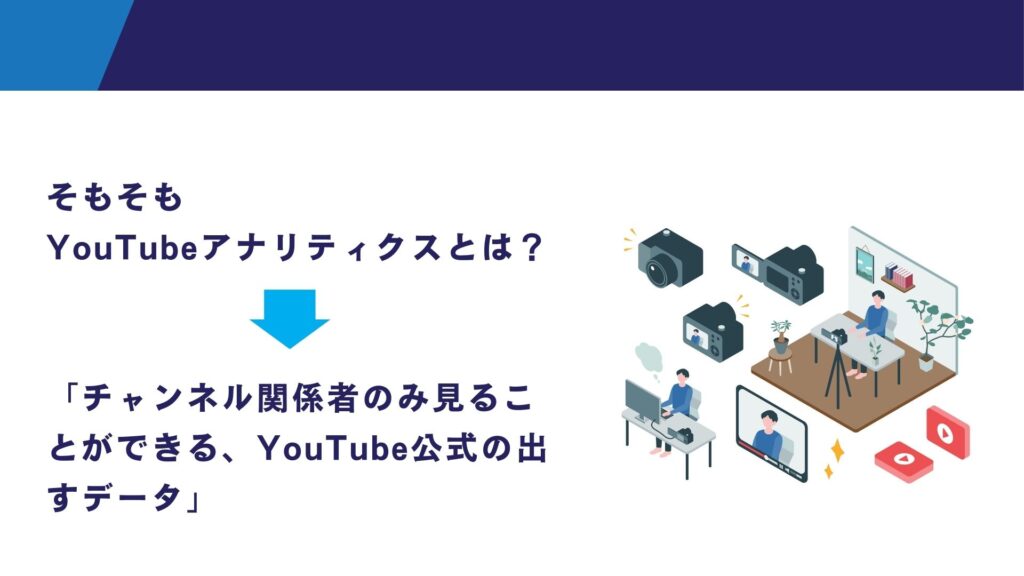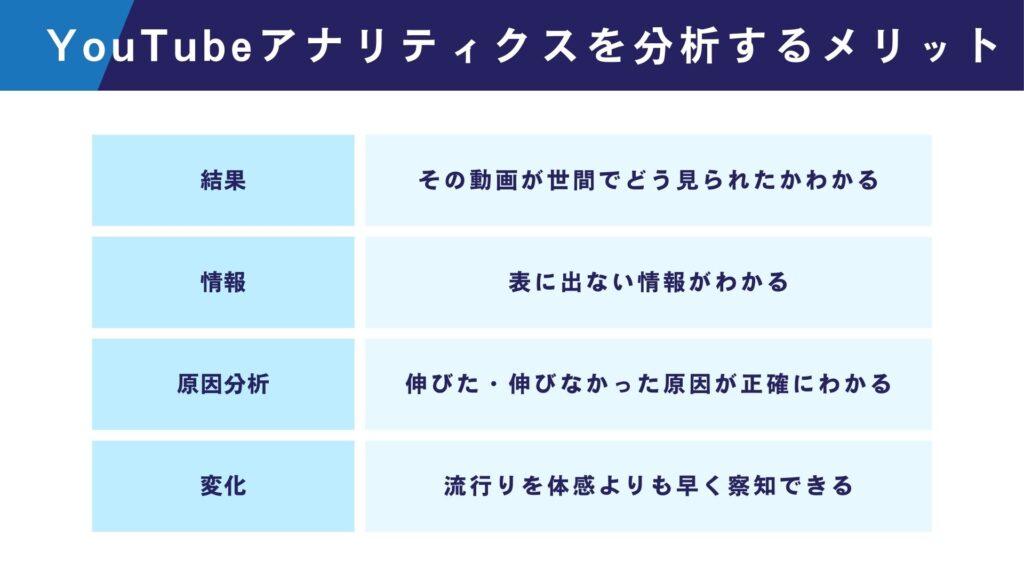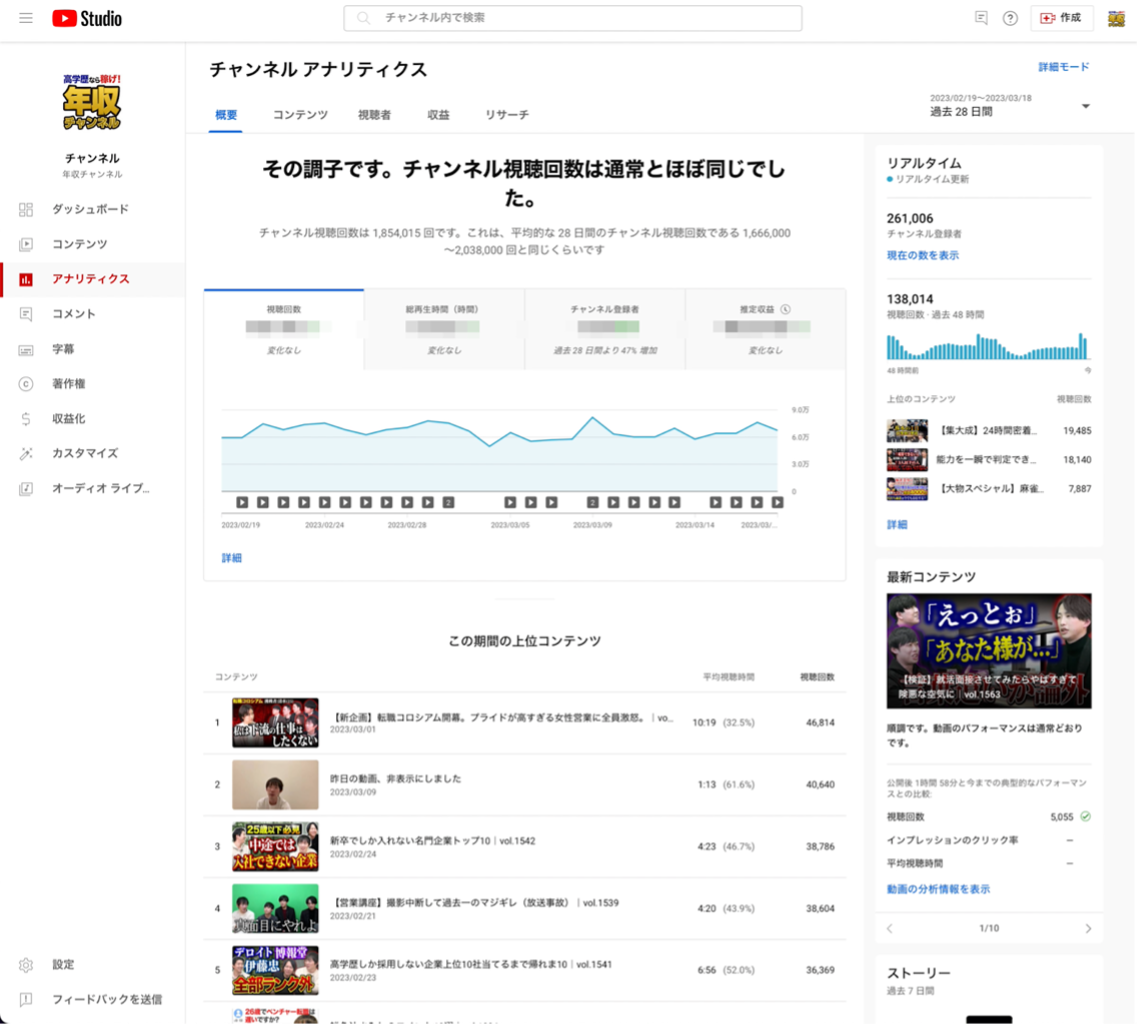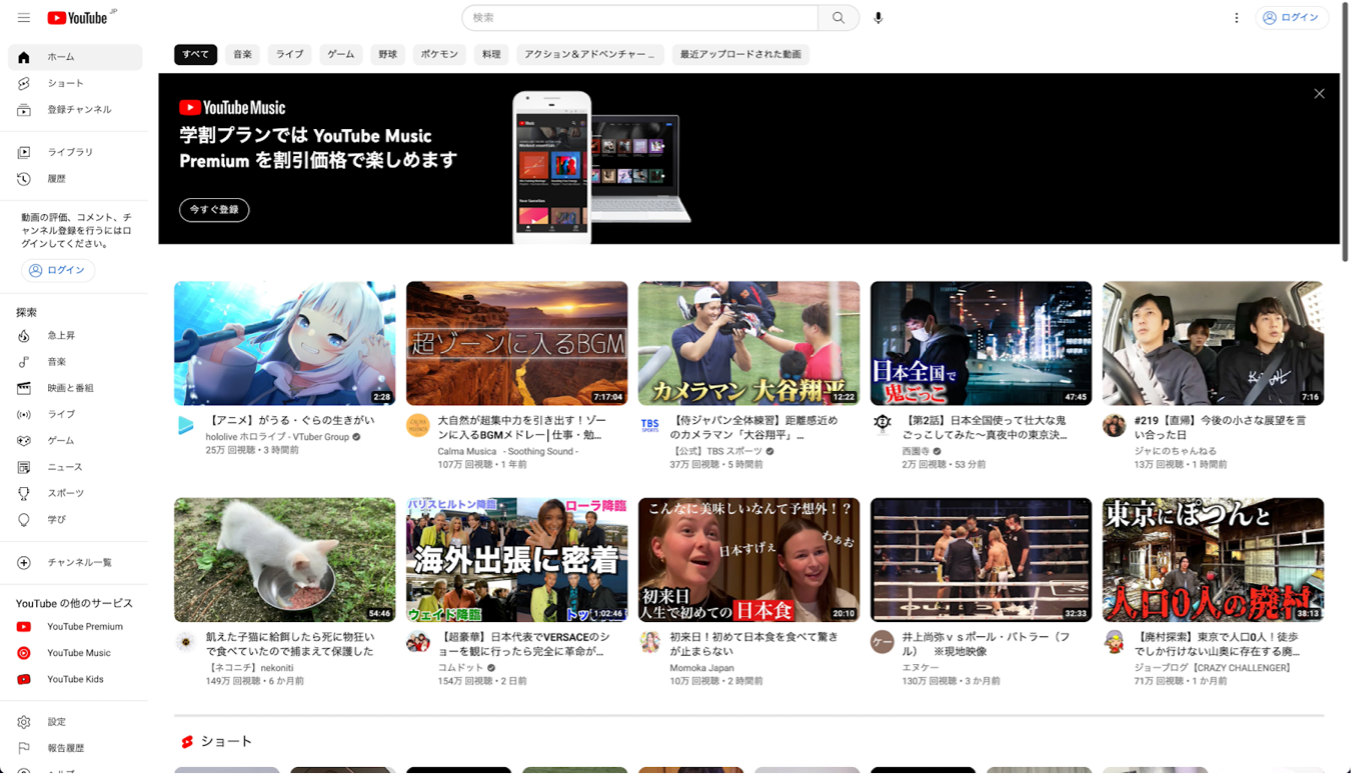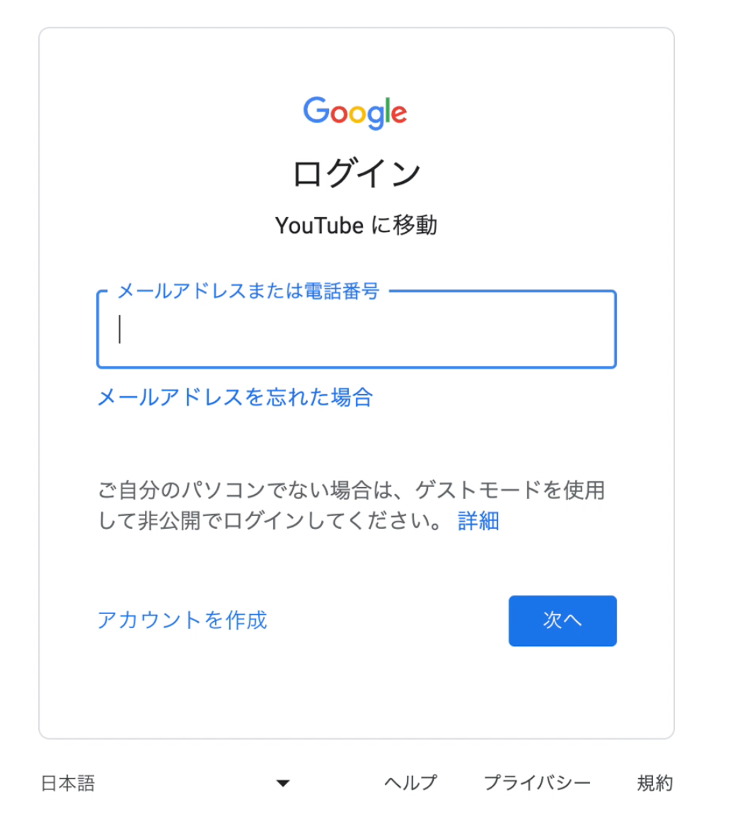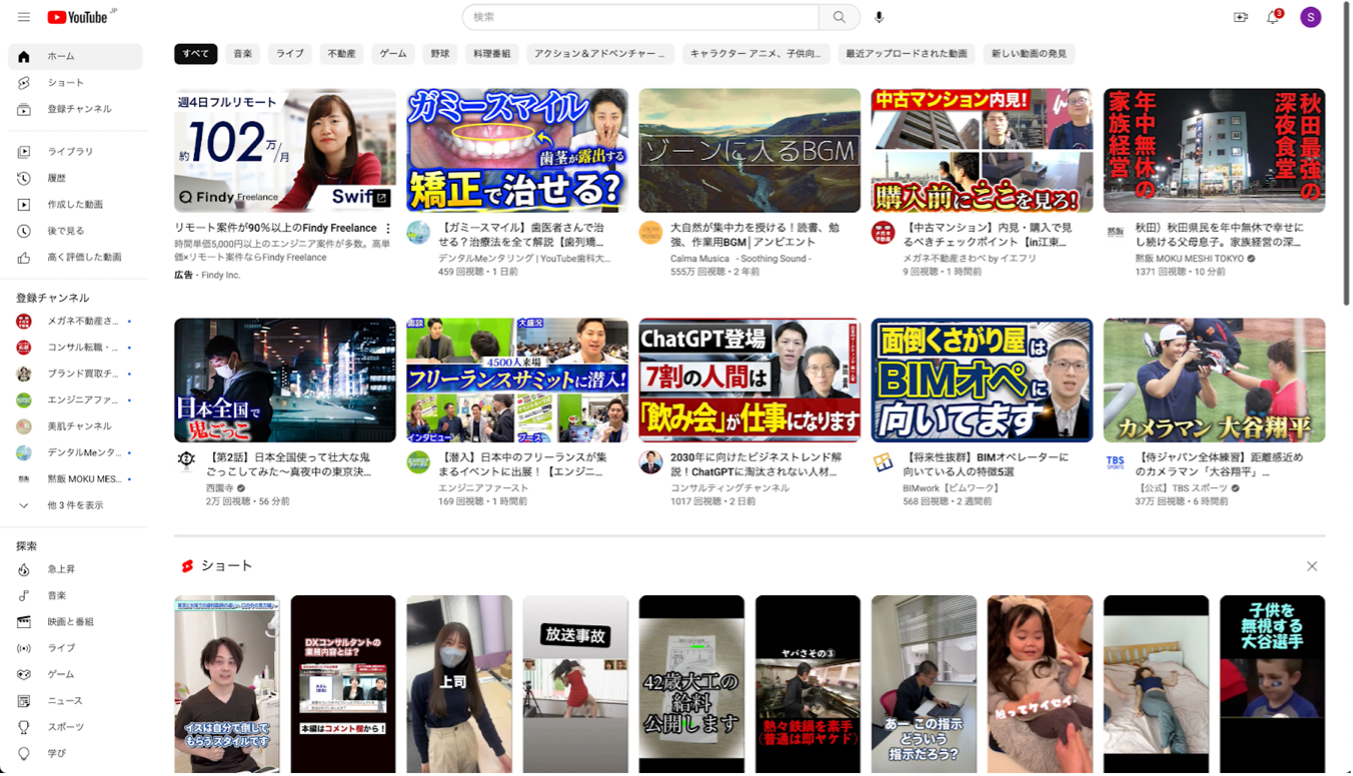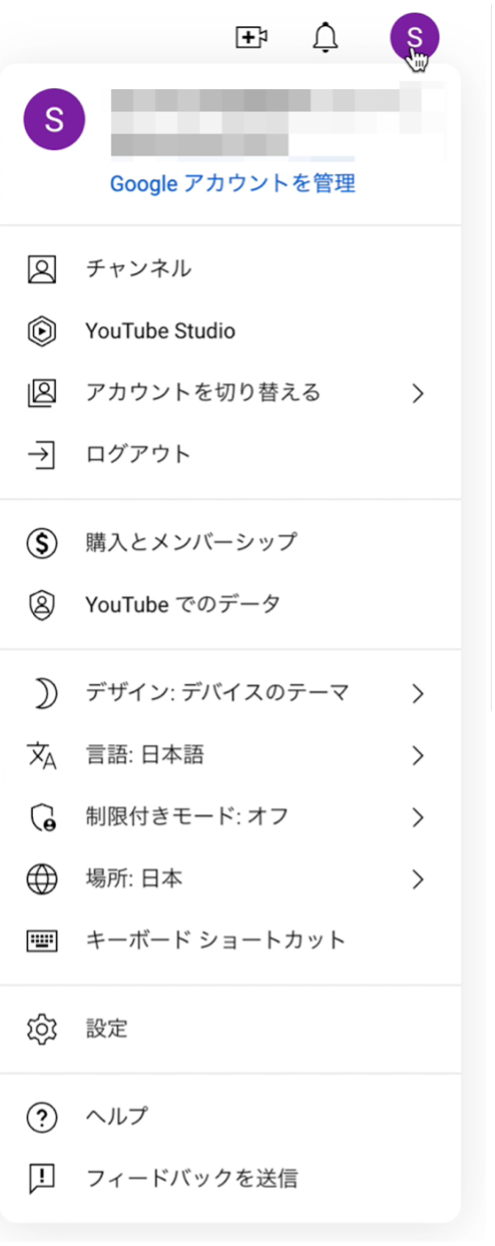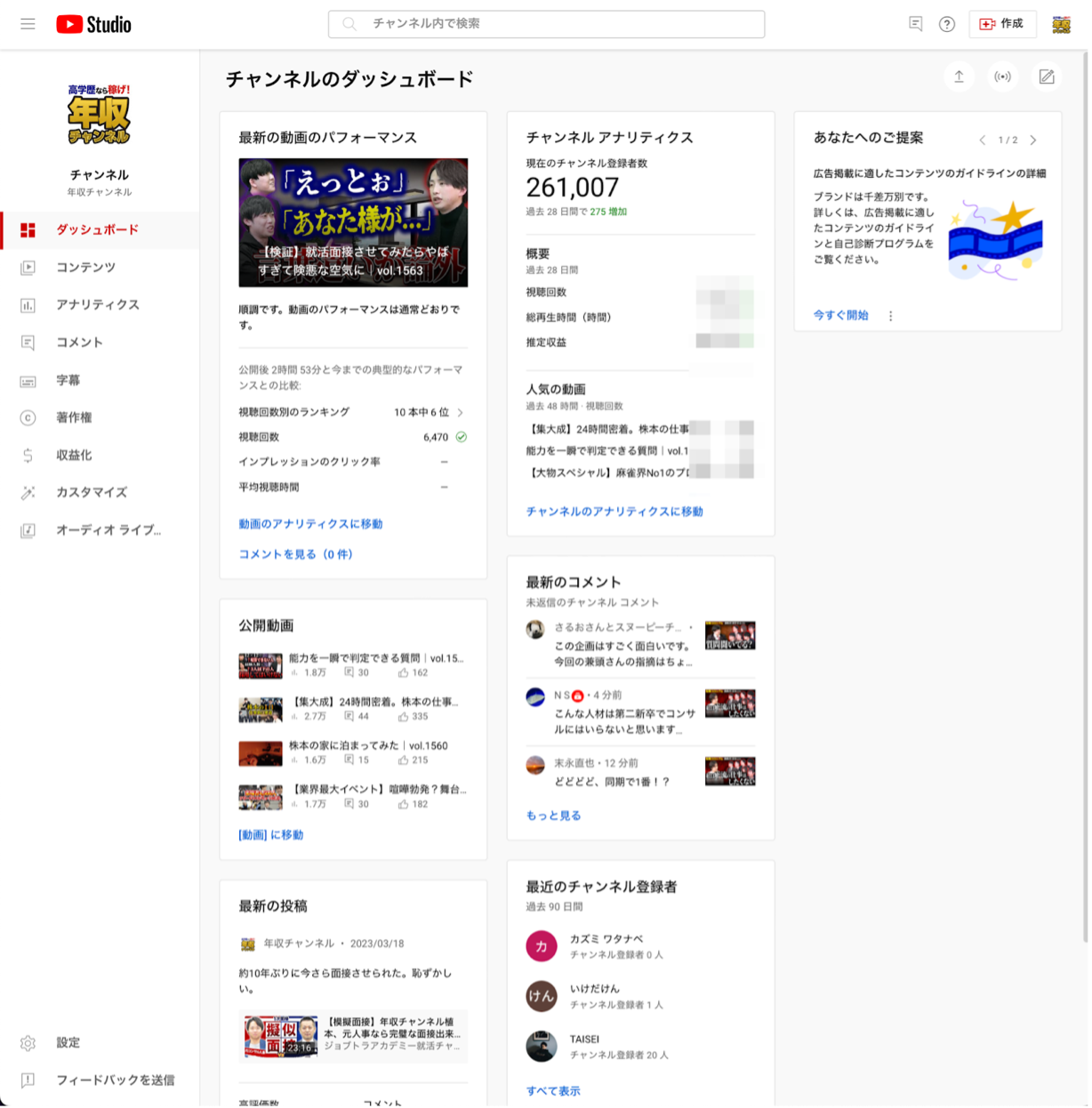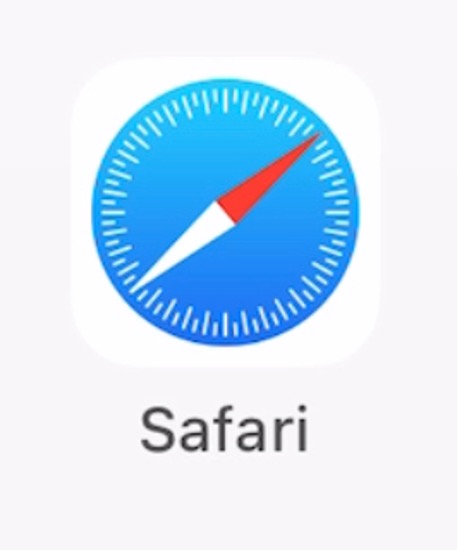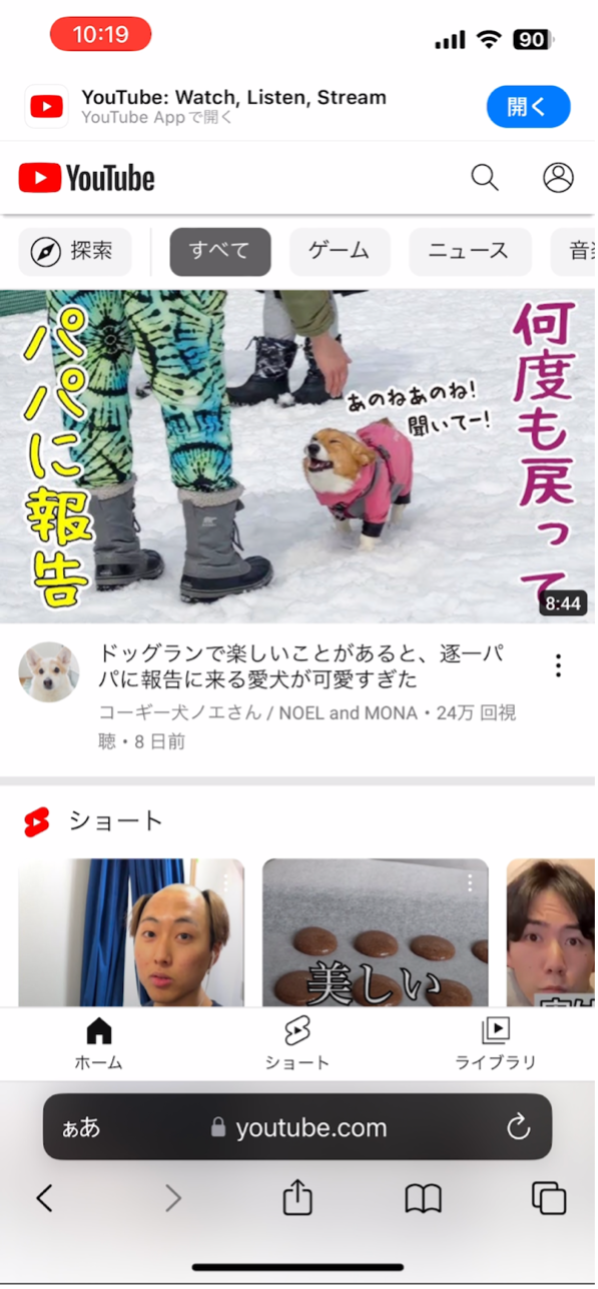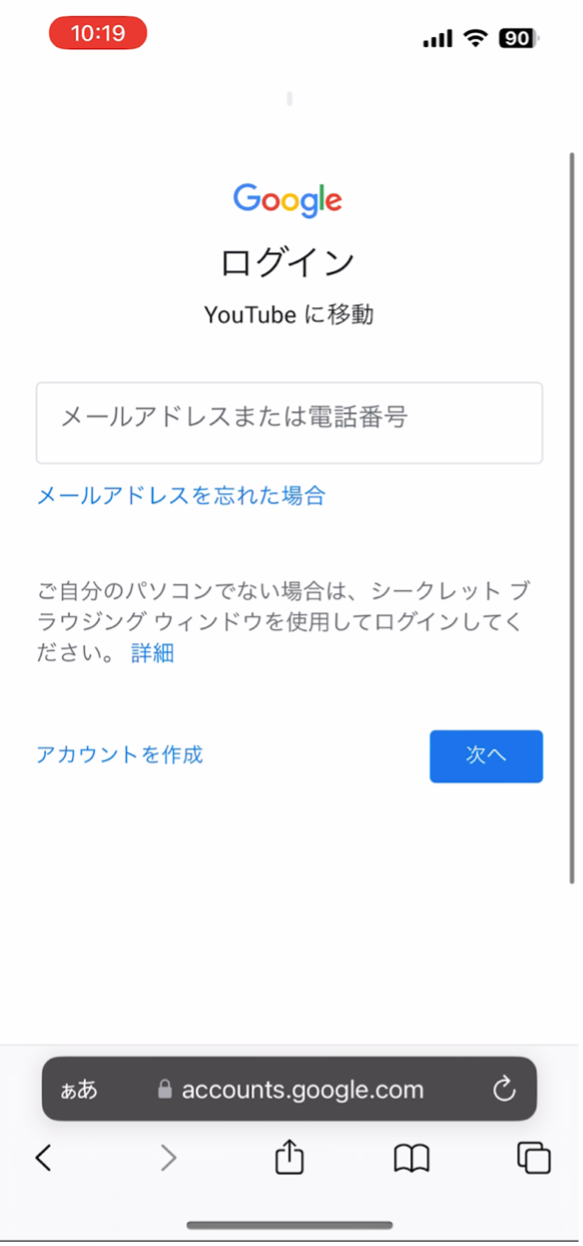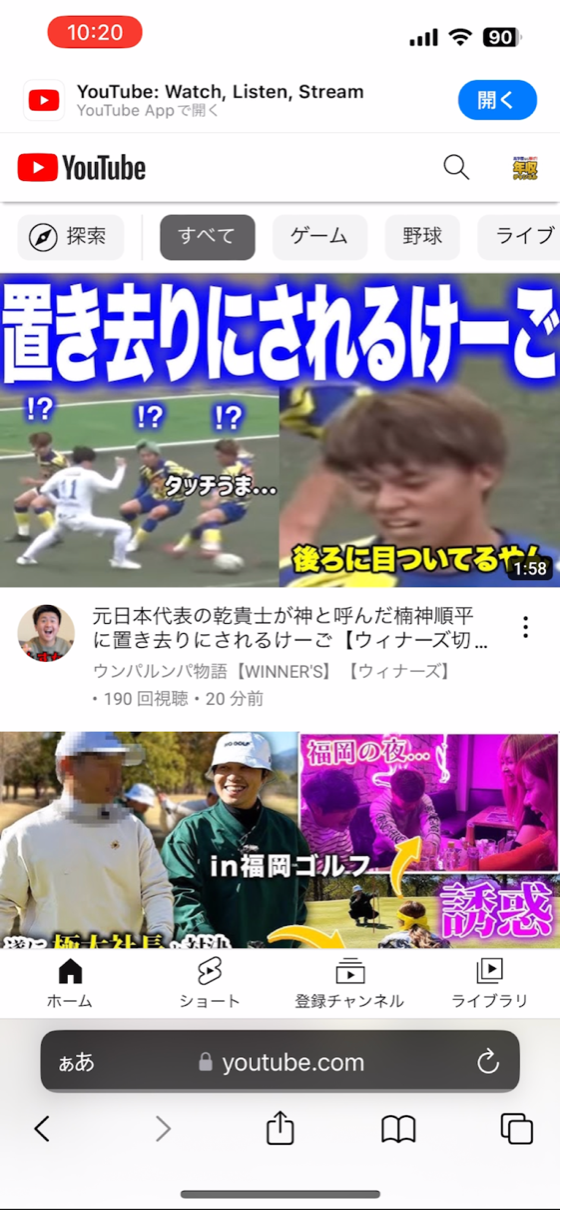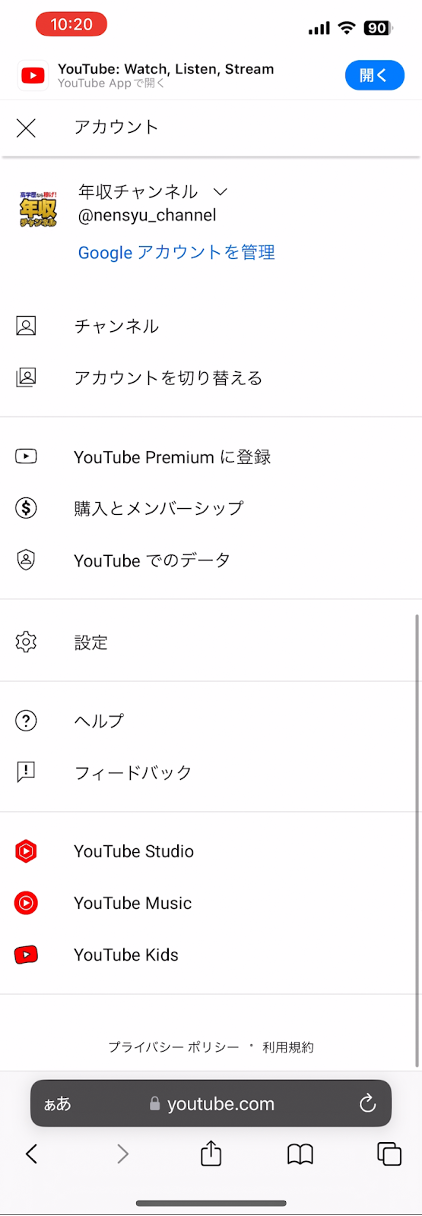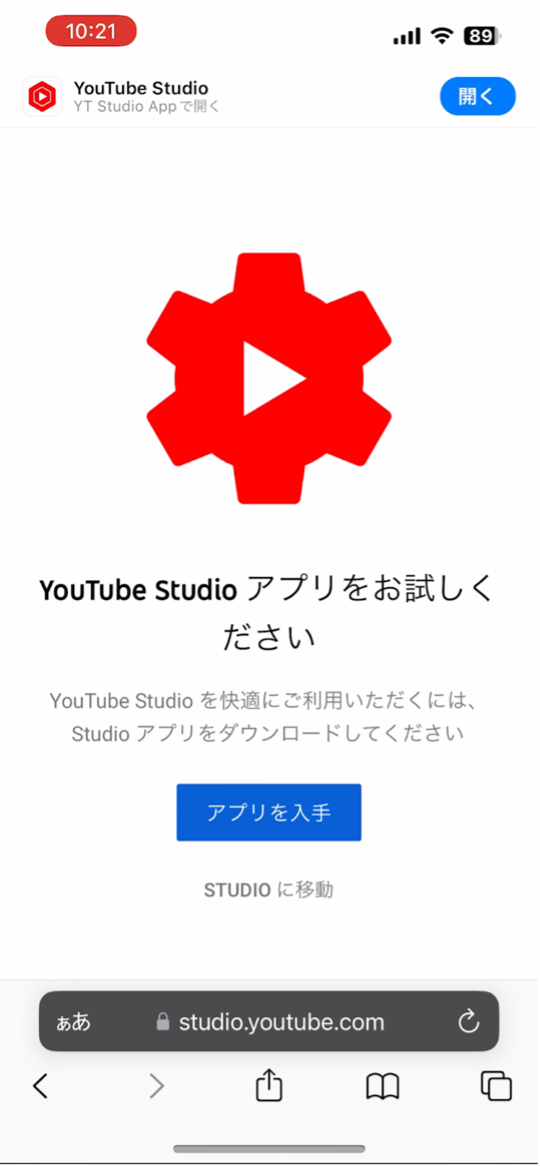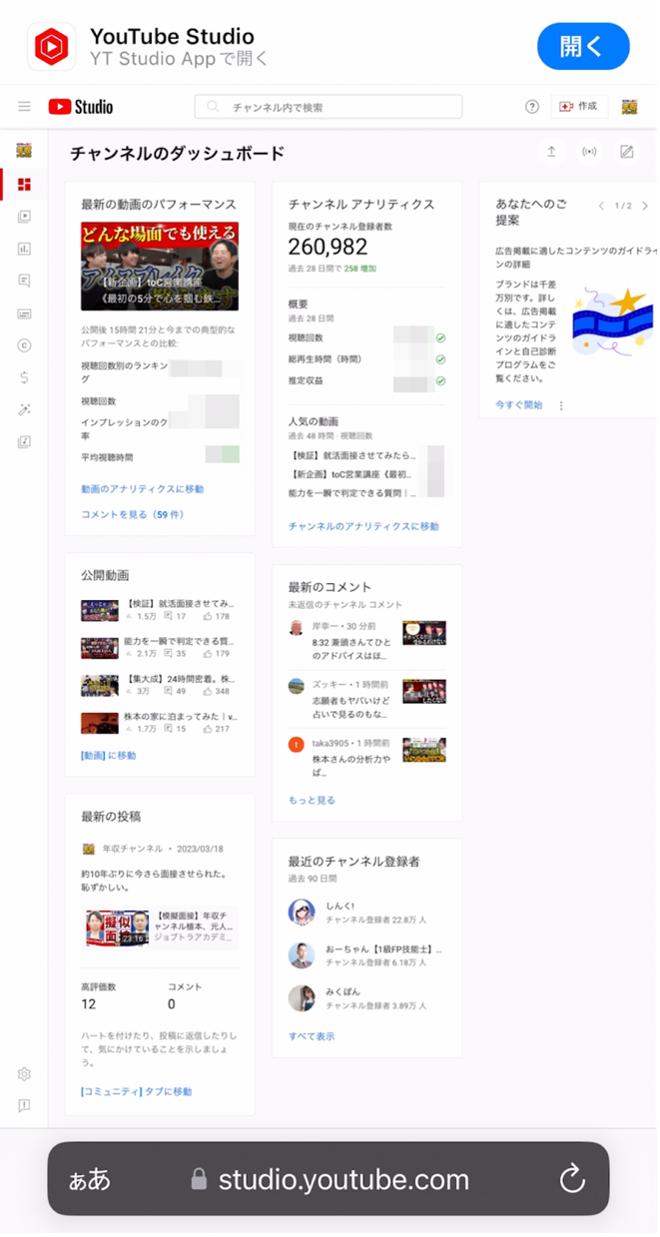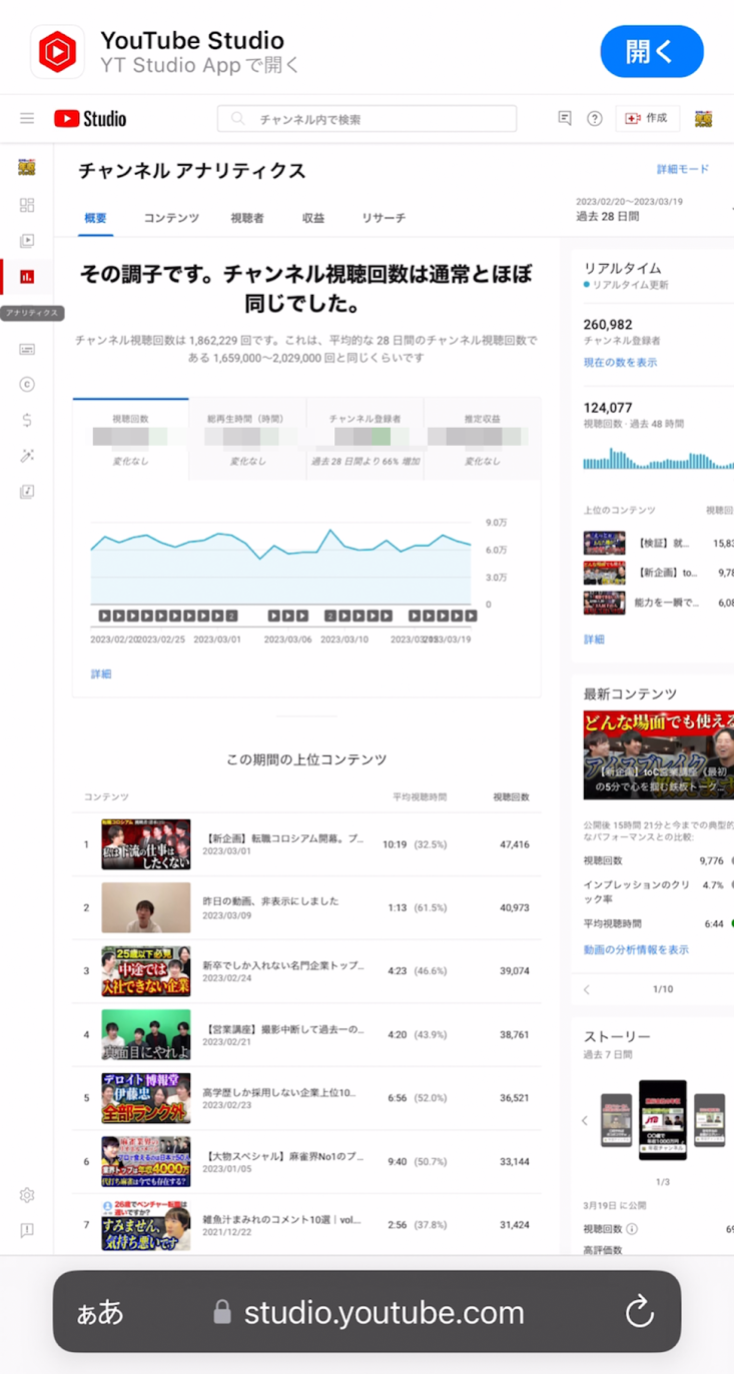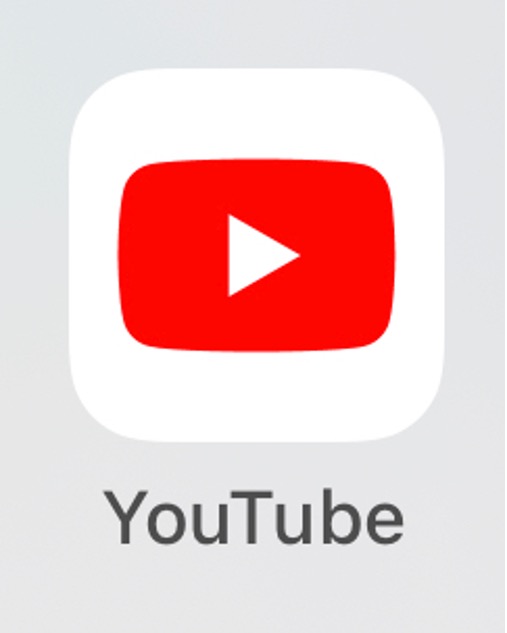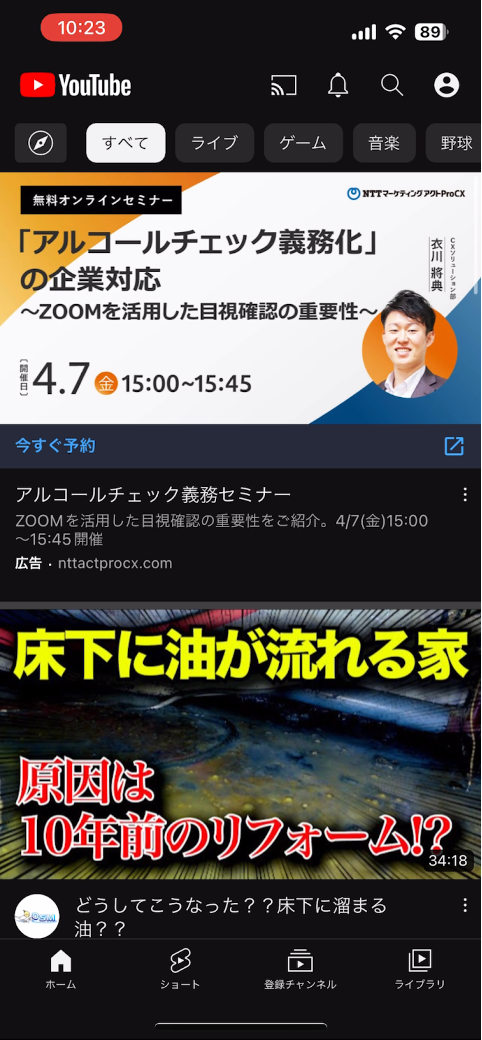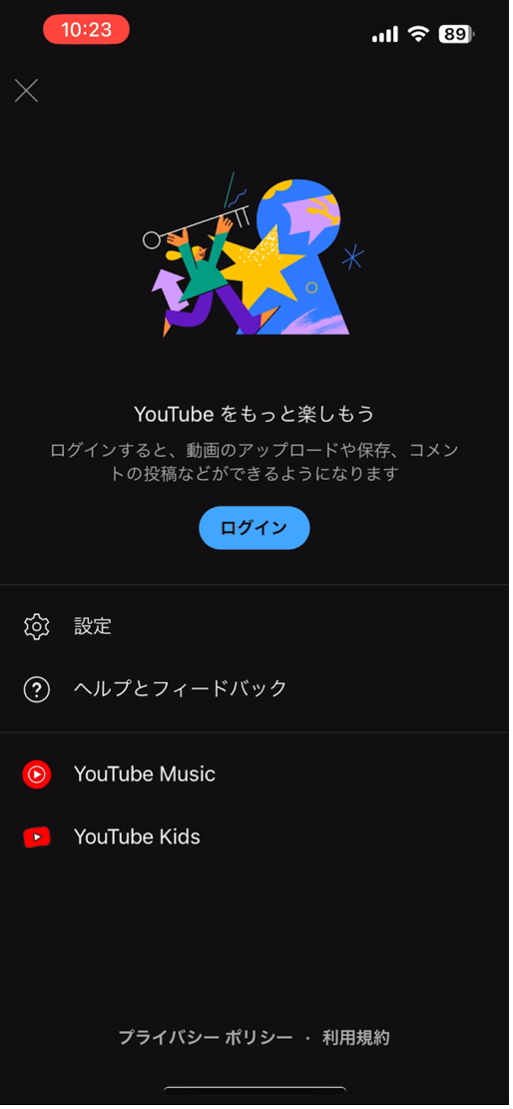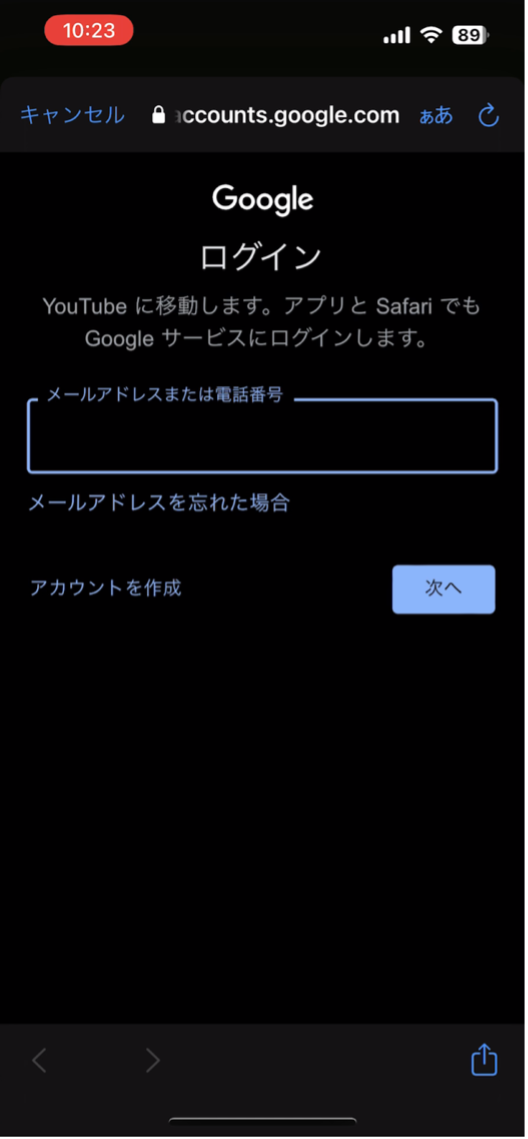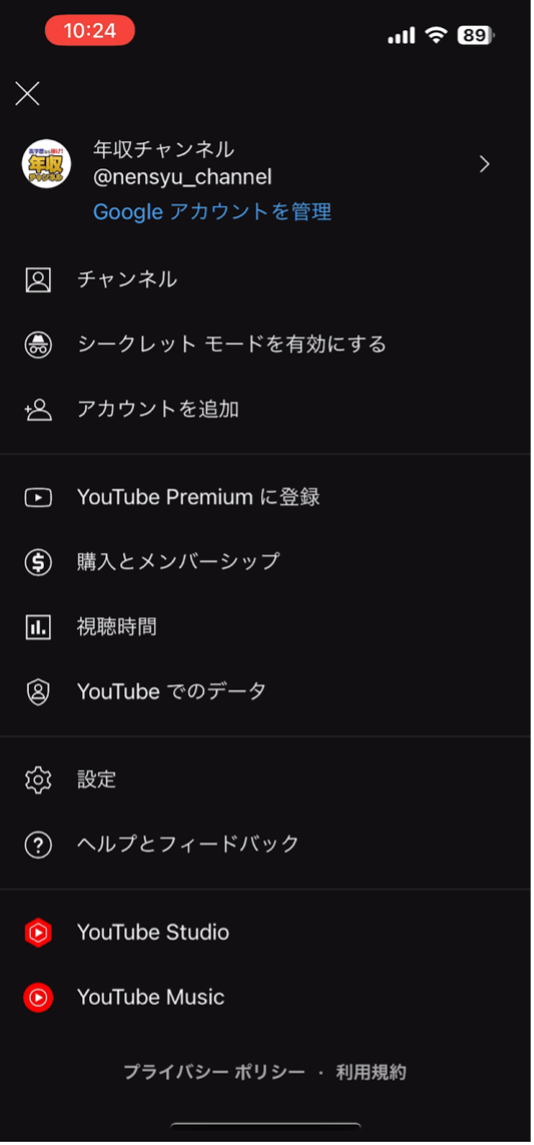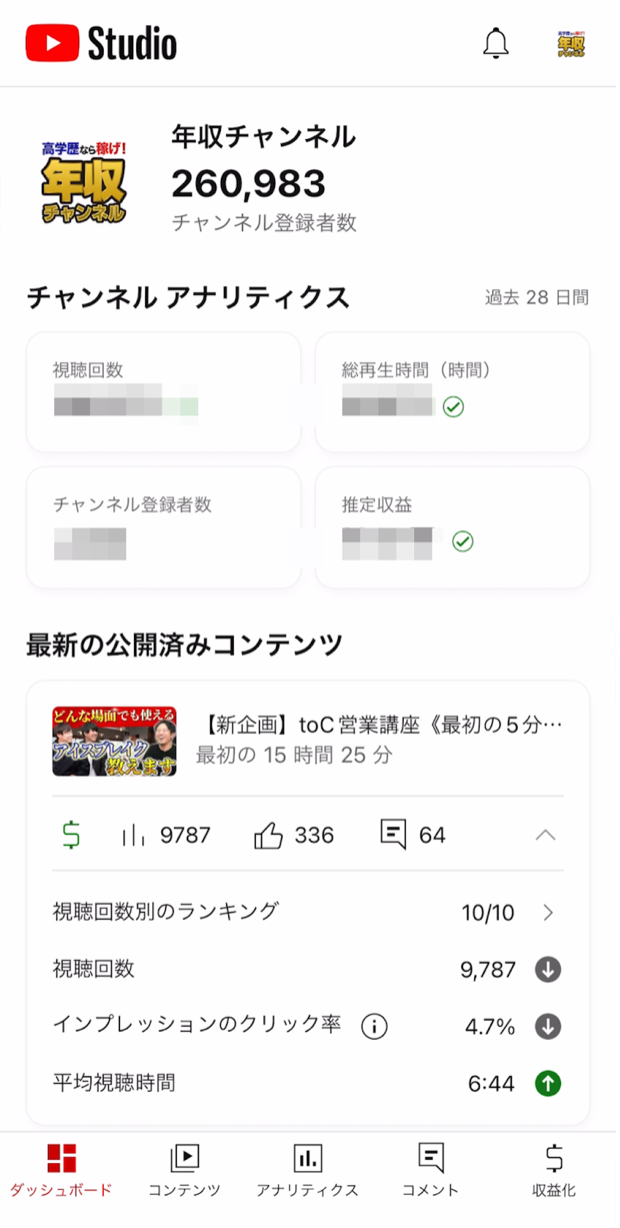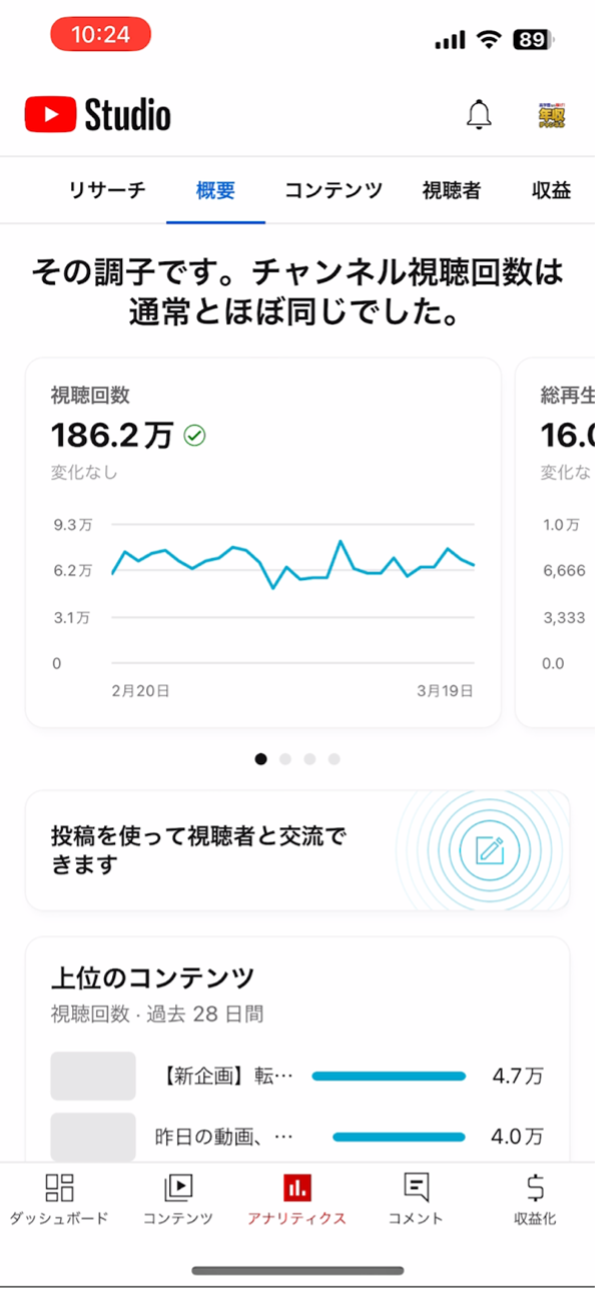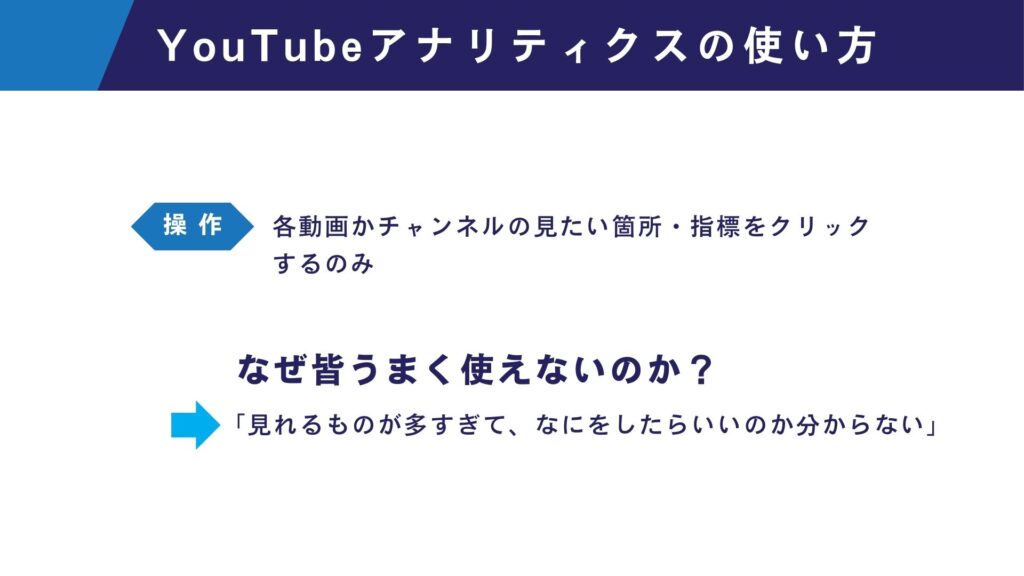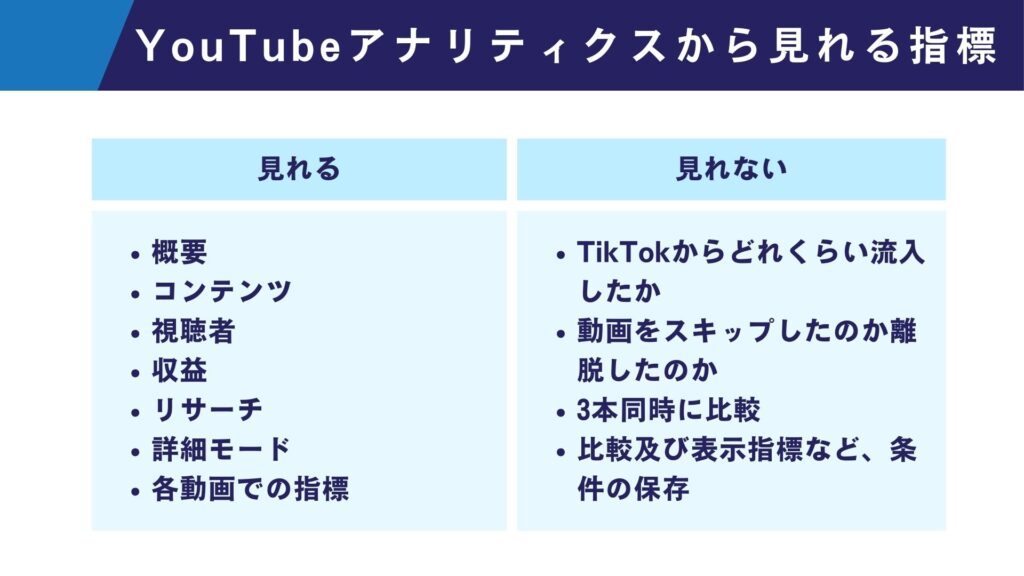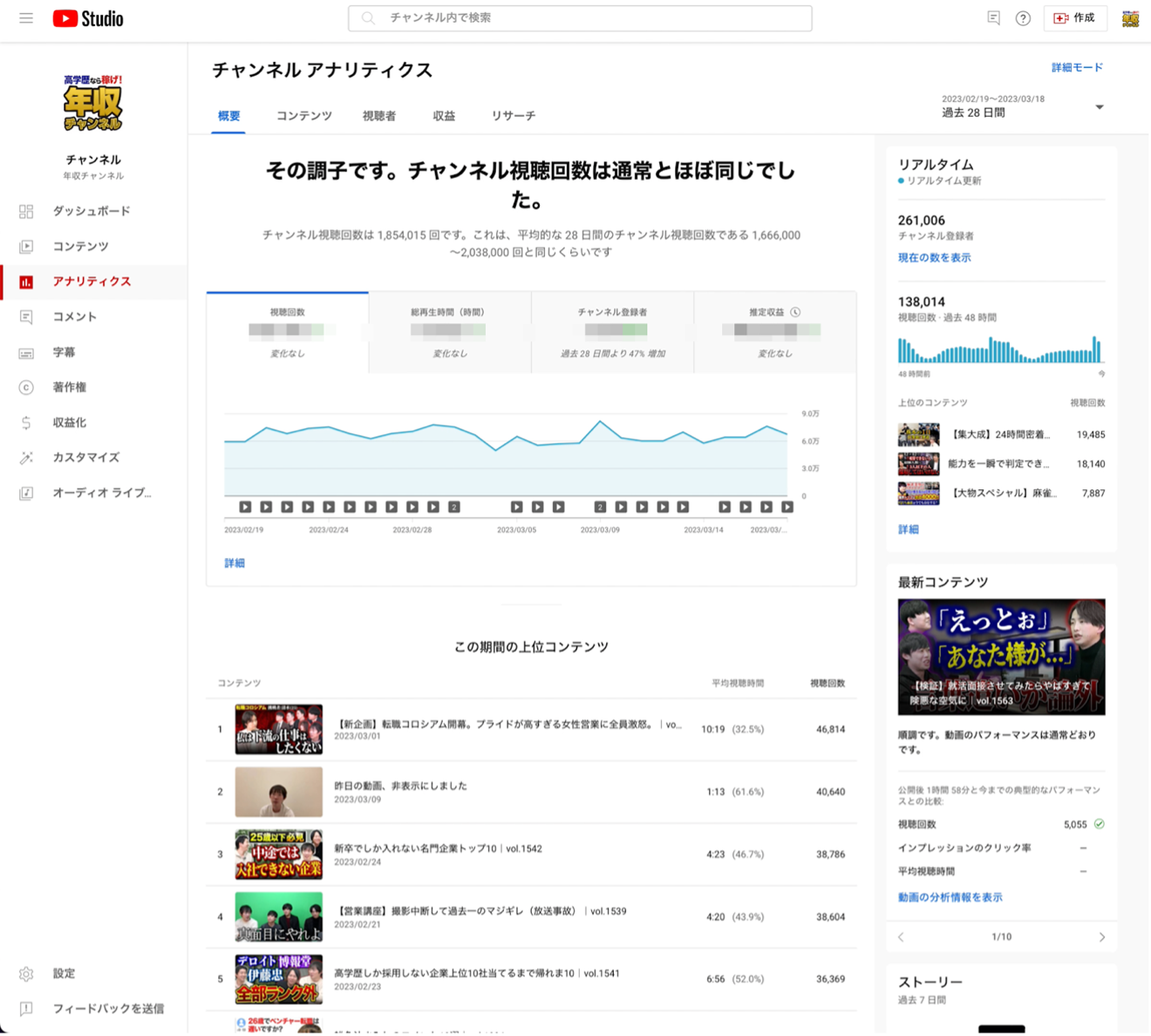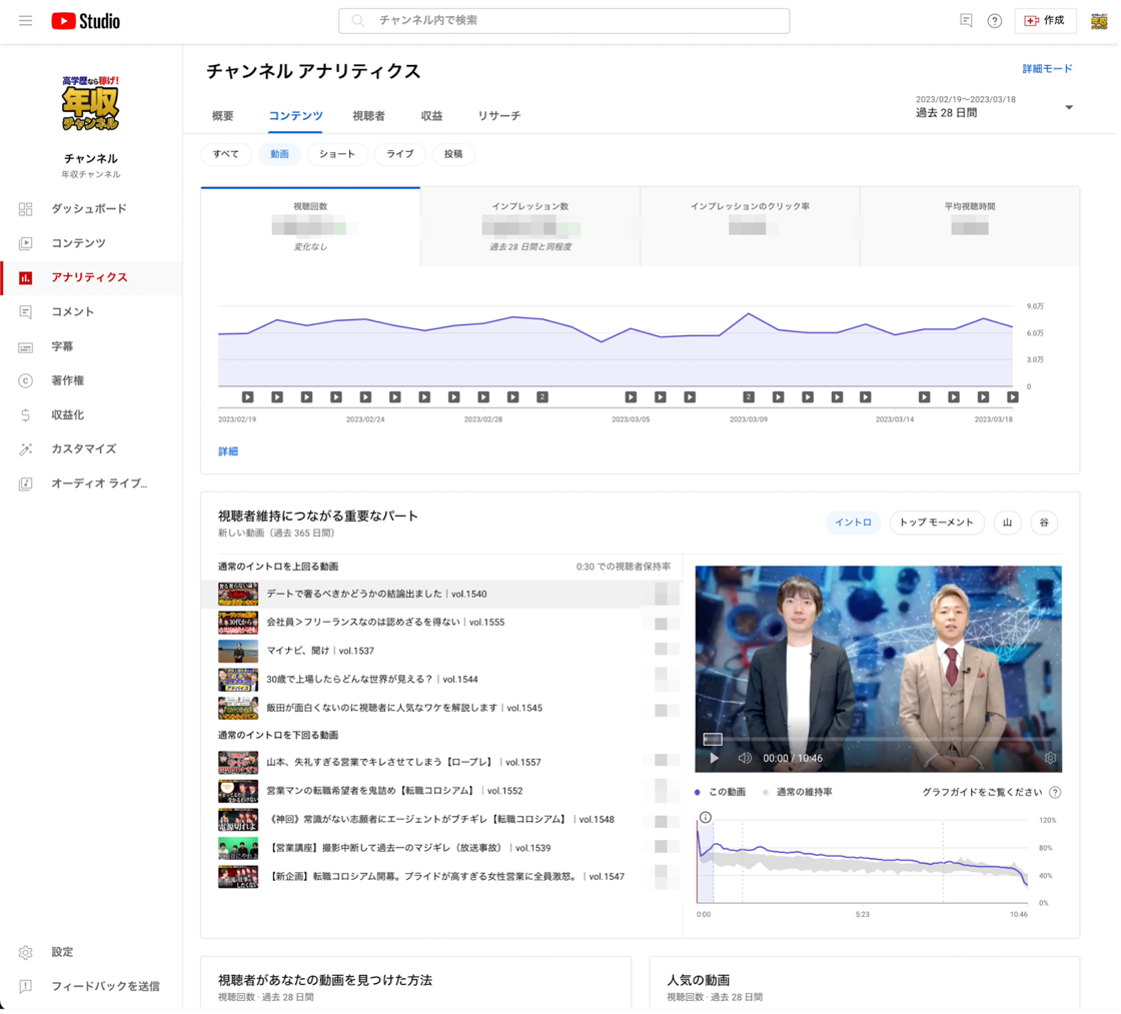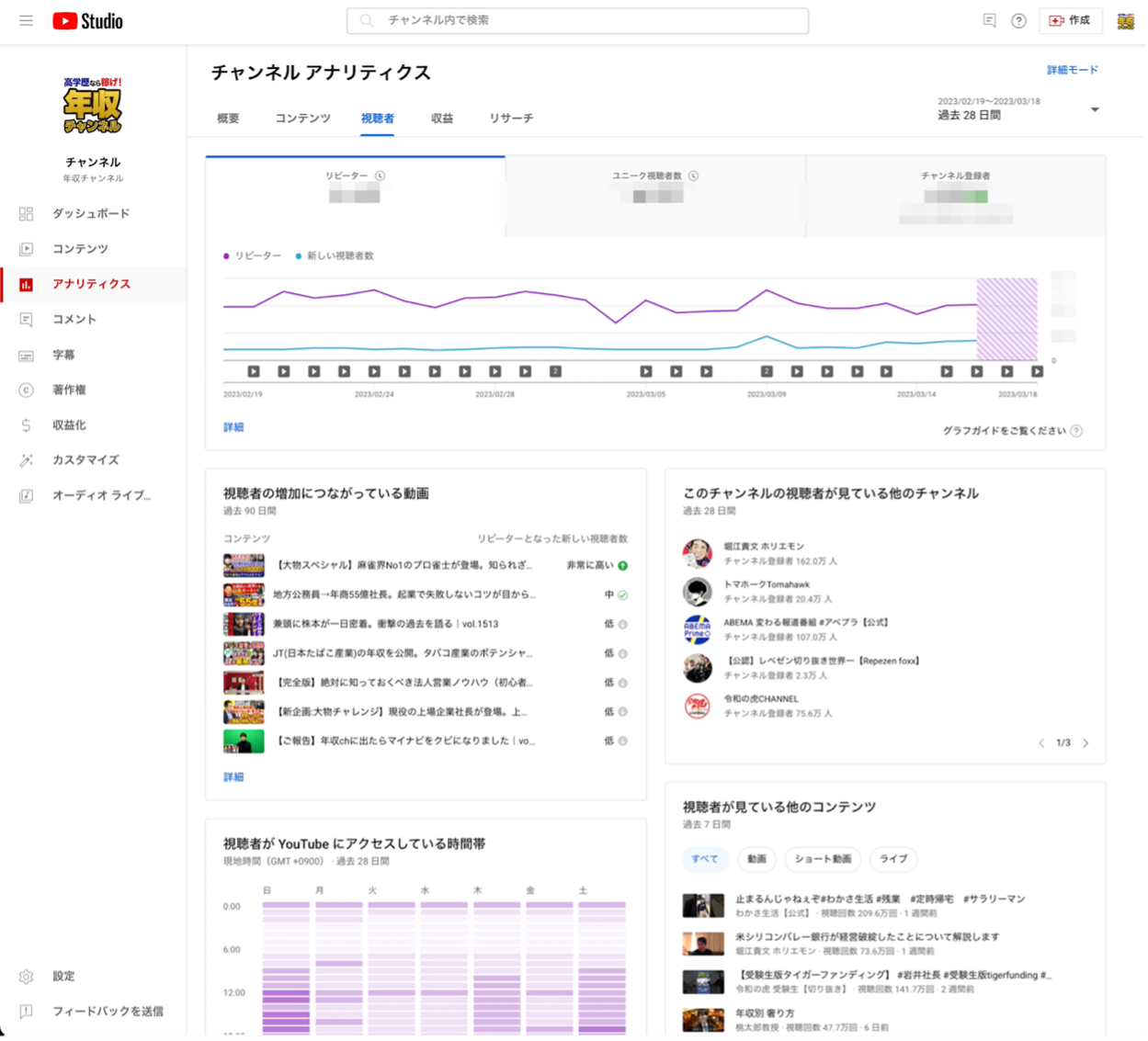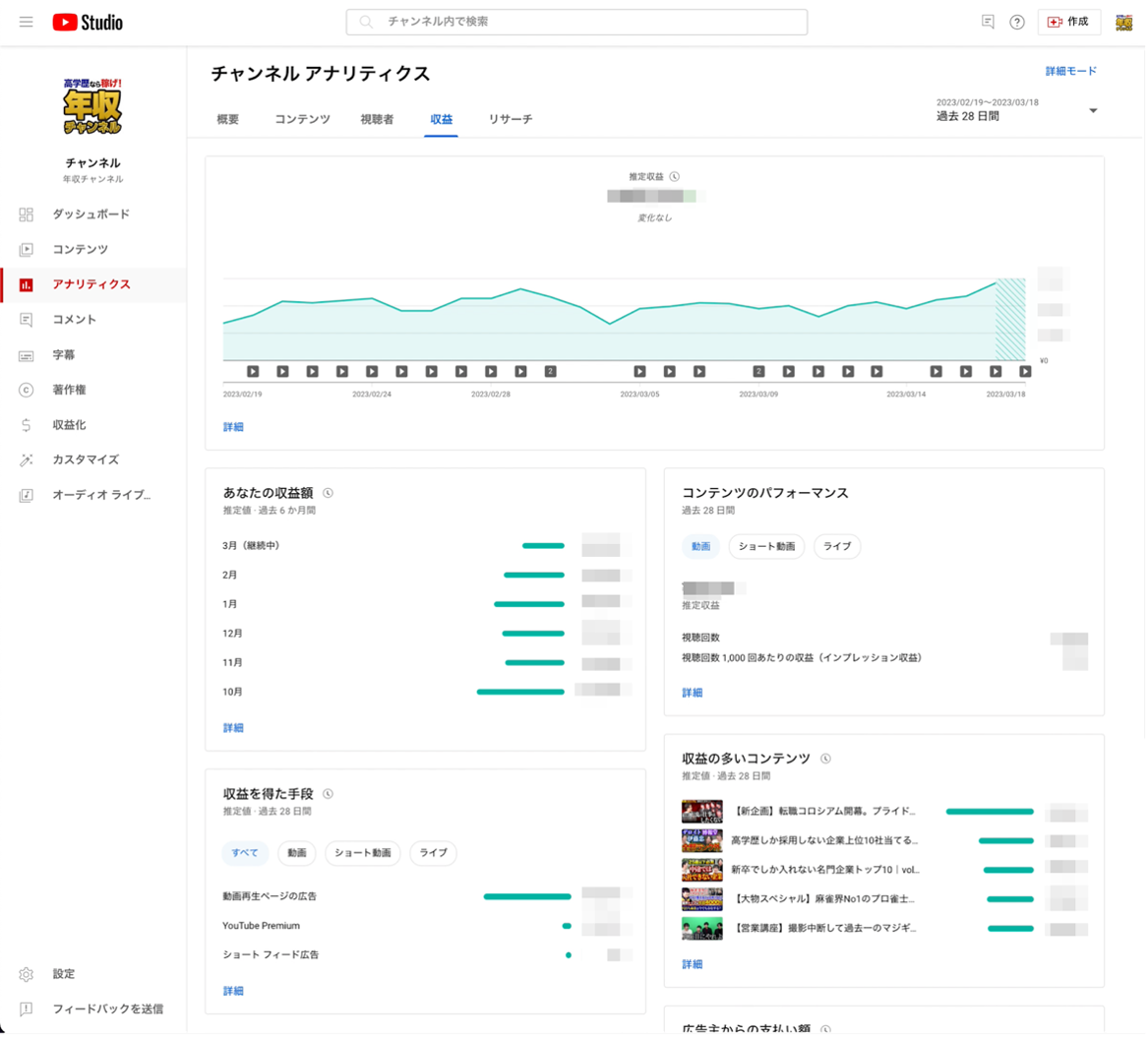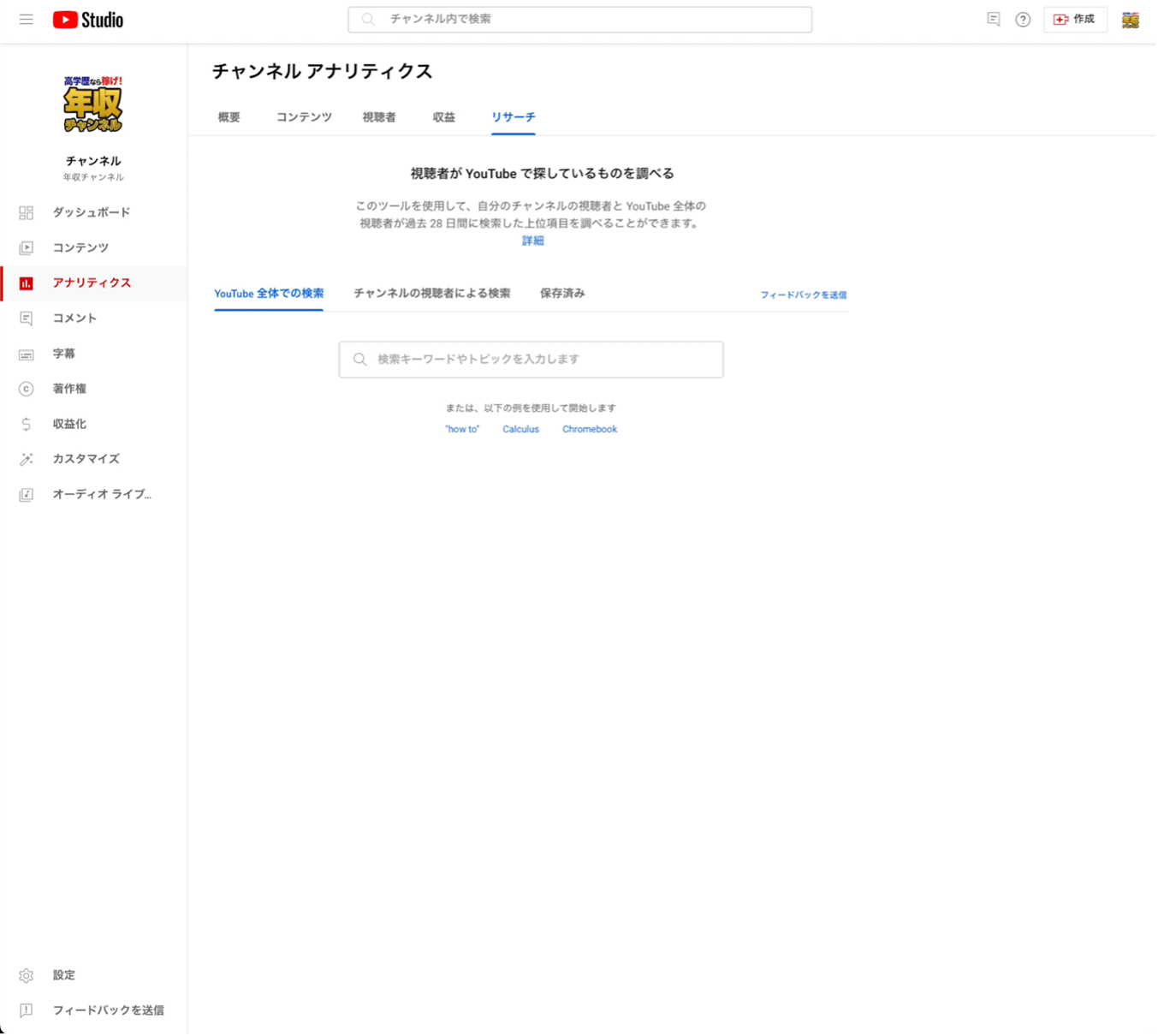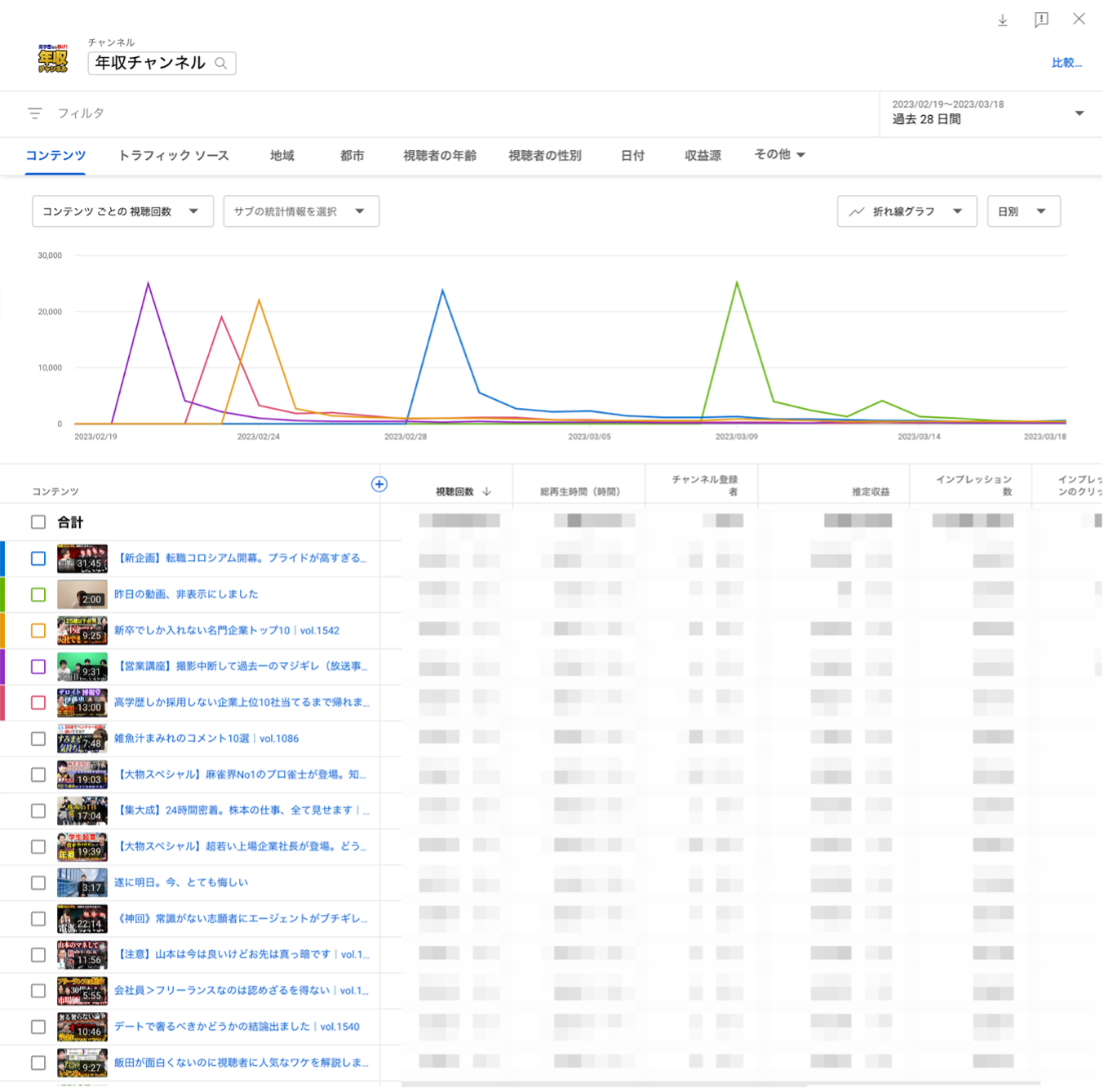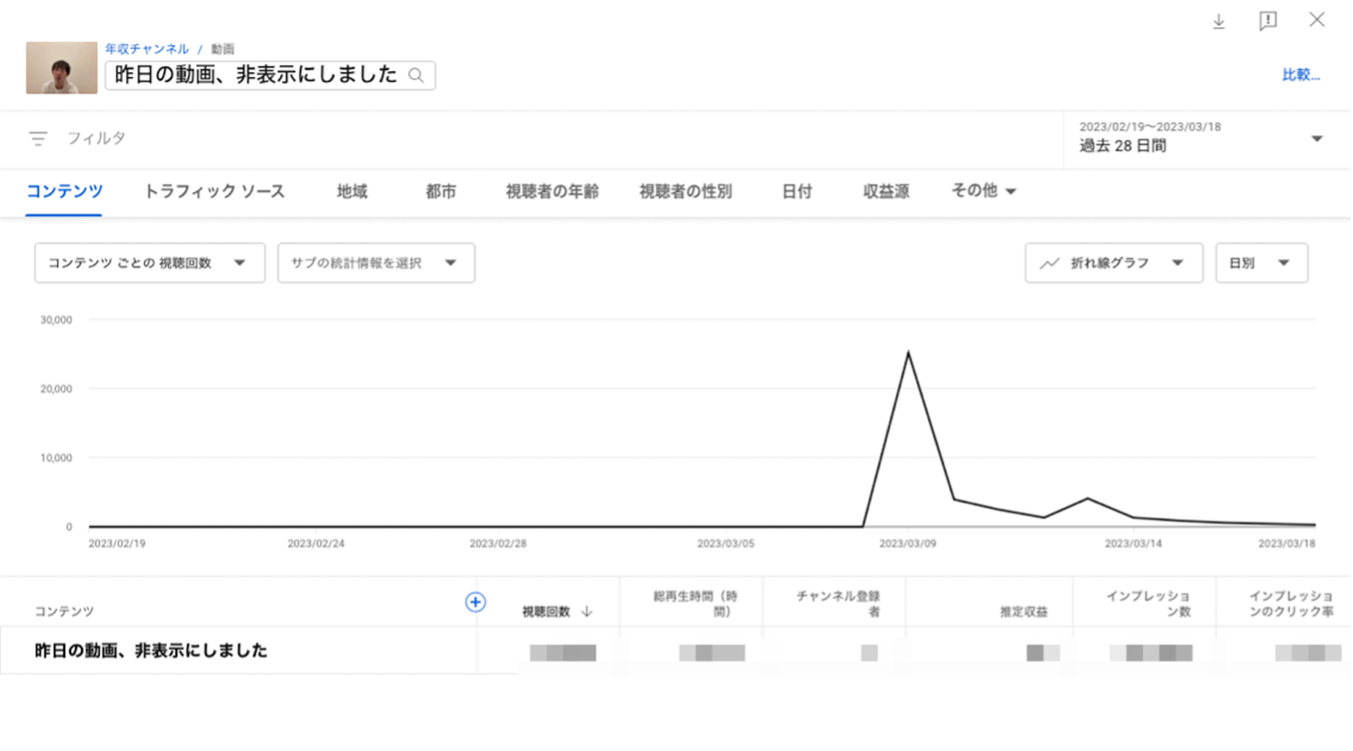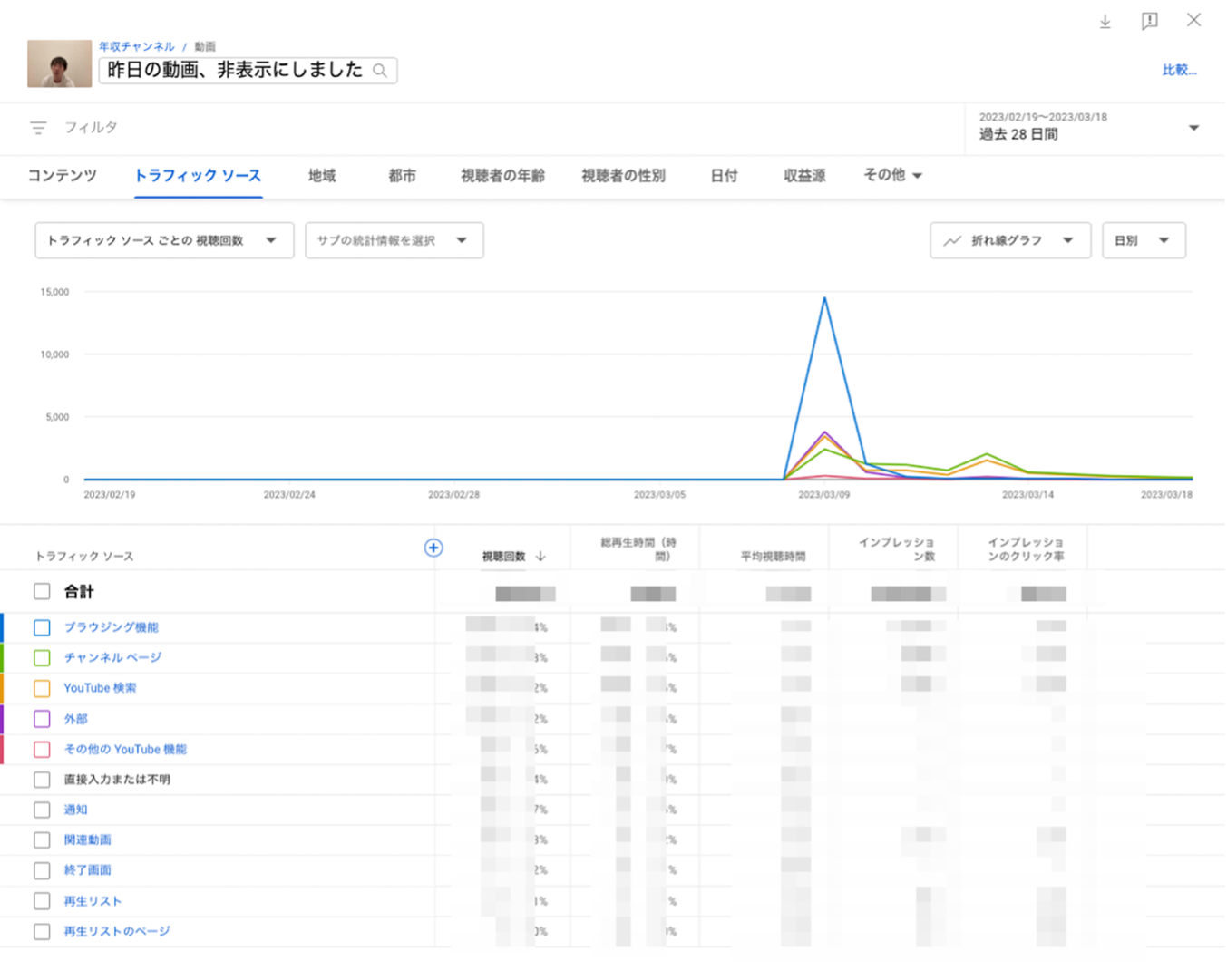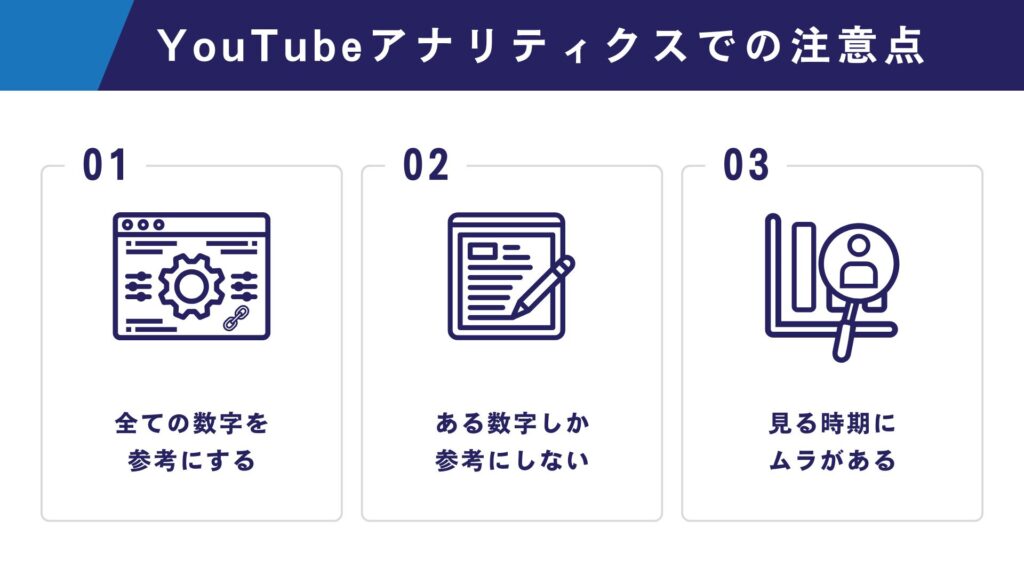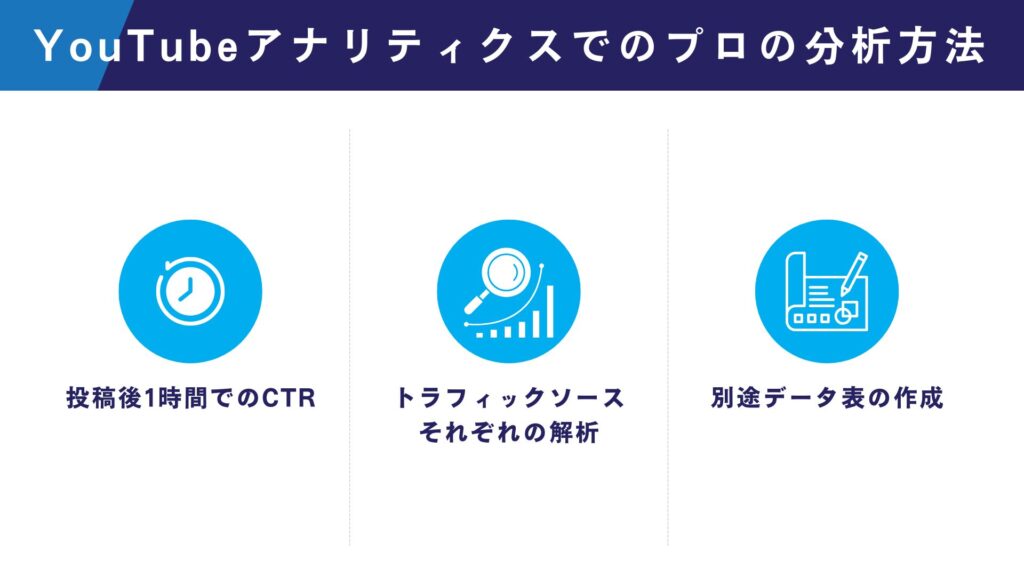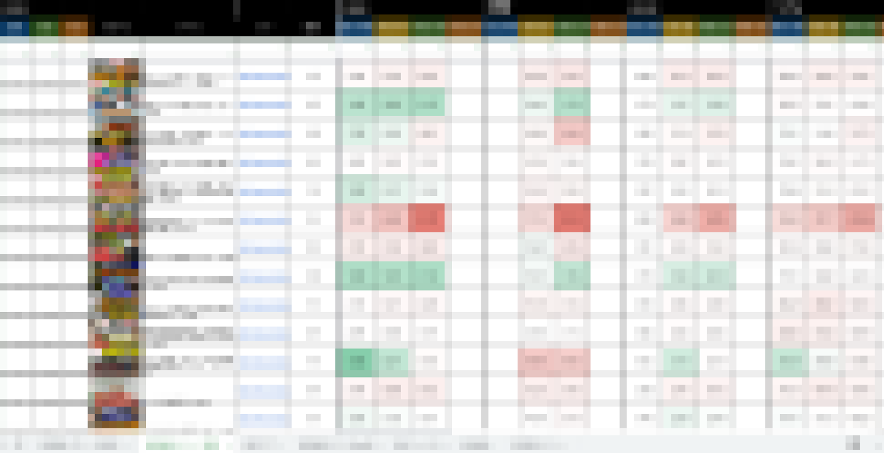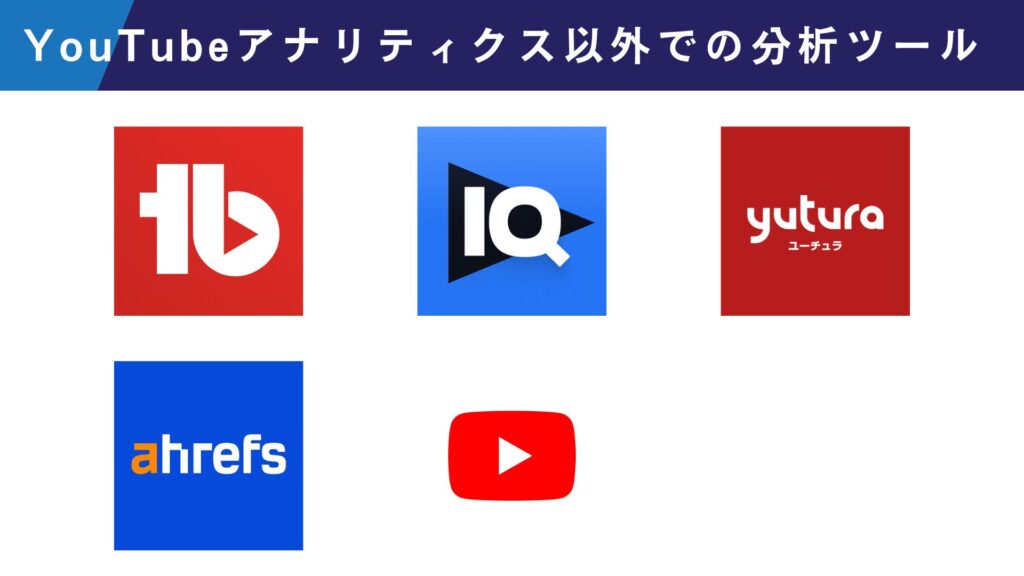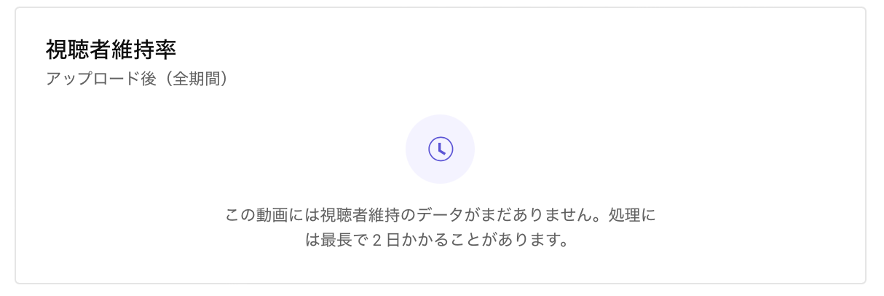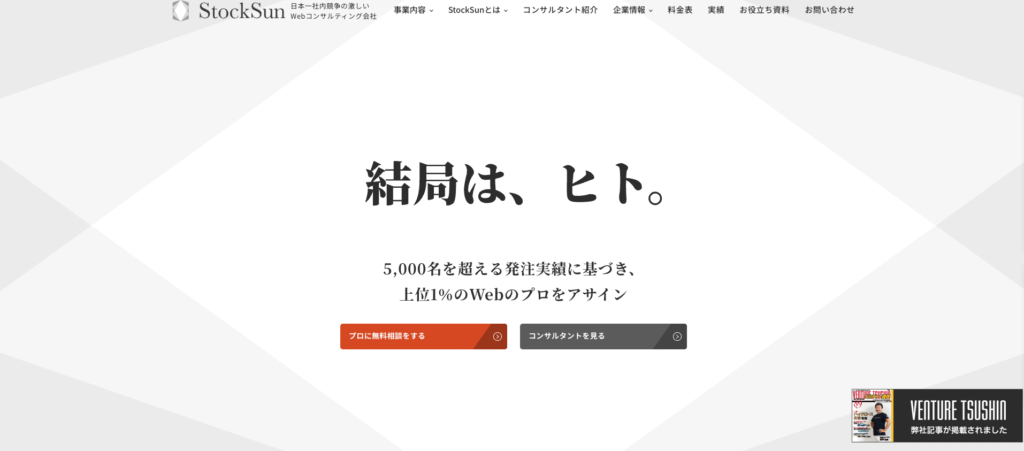YouTube集客を成功させる7つのコツと5つの事例【費用相場つき】
Read More


YouTubeアナリティクスは、動画の再生数や視聴者属性、エンゲージメント率を把握できる重要なツールです。
チャンネル運営者にとって必須ですが、指標が多岐にわたり「何を見れば良いのか分からない」という課題もあります。
本記事では、YouTubeアナリティクスの基本的な見方や効果的な分析方法を、プロの視点から分かりやすく解説します。
\損させません!無料提案実施中/
プロに無料相談する目次
まずアナリティクスを知らない方のために簡単に解説すると、「チャンネル関係者のみ見ることができる、YouTube公式の出すデータ」です。
YouTube Studiosという管理ツールの一機能がこのアナリティクスです。
ただの視聴者だった場合はログインすらできず、以下の限られた情報しか見ることができません。
・公開日
・視聴回数
それに対し、アナリティクスを使うことで、次の数値を確認できます。
・視聴維持率(何%の人が最後まで視聴したか、どこで何%離脱したか)
・インプレッション数(何回ユーザーの画面に露出・現れたか)
他にも、以下のようなかなり限定的な情報も見ることができます。
・投稿後1週間にて、何%の人がクリックしたか
・YouTube検索からは何回、Twitterからは何回視聴されたか
StockSunでは、貴社の課題や悩みを分析し、最適なYoutube戦略をご提案いたします。
オンライン相談は無料です。疑問点や不安なことを相談しましょう!
\貴社に最適な集客方法をご提案/
【無料】Youtubeの相談をするではなぜYouTubeアナリティクスを使って分析するのが良いのでしょうか?
そもそもYouTubeを運営する上で分析が必要なのか、他のツールではいけないのか、解説します。
まず数字と向き合うことで、投稿した結果が分かります。多くの場合、動画を出す時には次の期待があるでしょう。
「この動画は伸びるはず」
「こういうテーマだから、これくらいは再生されるだろう」
しかし自分が持つ期待と実際の数値は多くの場合一致しません。
それどころか、大して作り込んでいない動画の方が精一杯作った動画より再生されることも十分ありえます。
そういった、世間の結果と自己評価のズレを認識することができるため、どんな手段にせよ数字と向き合う工程は欠かせません。
では数値と向き合うにしてもなぜわざわざアナリティクスを使うのか。
それは視聴者でも見ることができる再生数・高評価数では、分析するのに情報が足りないからです。
後にご紹介しますが、YouTubeには再生数以外にも評価する指標が多くあります。
例えば、クリック率は「タイトルとサムネイル(その動画の看板となる画像、動画が並んだ画面で表示される)が魅力的・刺激的だったか」を測る良い指標となりますが、これが優れていたから多く再生されたのか。
そうではなく同じ人が何回もリピートしたから多く再生されたのかは、アナリティクスを用いて分析しないと分かりません。
再生数のみを追っていると誤った認識にもつながりやすいため、数字を確認する際はアナリティクスを用いる方が良いでしょう。
先ほども触れましたが、ある動画がいつも以上に伸びた際その原因がどこにあるのかはアナリティクスを用いないと確認できません。
またチャンネル登録者が増えた時も、何か1つの動画がバズったからか全体的に視聴されるようになったのか、はたまた他のYouTuberが紹介したからかなどYouTubeで伸びるパターンは様々です。
それらの原因をしっかり確認せず自己完結すると
「しっかり毎日投稿を続けたから」
「良いカメラ機材を使ったから」
といった、もしかすると本質では無い結論へと繋がりやすいでしょう。
うまく伸びない時も同様、本来なら日々成長するはずのチャンネルなのに数字が右肩下がりな原因もアナリティクスを用いることで確認しやすくなります。
アナリティクスで分析することにより、結果の原因を体感ではなく、言葉と数字で出すことが可能です。
YouTubeはテレビや新聞と違い、コンテンツ・チャンネル・ユーザーが増える速度がかなり早く、その反面流行り廃りも非常に激しいです。
1年前にはうまくいった企画・方法が全く通用しないケースも少なくありません。そうした変化に気づくためにも
・同じ企画の動画を比較して、似た数値が出ているか
・似たサムネイルを期間別で何本か投稿し、下がり傾向になっていないか
を確認することで、流行っているかいないかを体感より早く気づくことができます。
StockSunでは、貴社の課題や悩みを分析し、最適なYoutube戦略をご提案いたします。
オンライン相談は無料です。目的から逆算したチャンネル施策で、チャンネル登録者数を伸ばすチャンスです!
\貴社に最適な集客方法をご提案/
【無料】Youtubeの相談をするでは実際YouTubeアナリティクスを使うにあたり、ページの開き方から説明していきます。
もし既にアナリティクスを確認したことがあり、説明が必要ないという方は次の「YouTubeアナリティクスで見れる指標」から引き続きご覧ください。
まず youtube.com にアクセスし、右上にある「ログイン」ボタンをクリックします。
するとメールアドレス等の入力ができますので、ご自身のYouTubeチャンネルを登録したメールアドレスにてログインします。
すると先ほど「ログイン」ボタンだった右上が、ご自身のチャンネルアイコンへと変更されているかと存じます。
そちらのアイコンをクリックしてください。
言語やモードの設定もできるメニューが出てくるので、上から2番目にある「YouTube Studio」をクリックします。
本記事は「YouTubeアナリティクス」に関するものですが、アナリティクスとはこの「YouTube Studio」の中の一機能なのでご注意ください。
すると、「チャンネルのダッシュボード」というものが表示されます。
こちらでも「最新の動画のパフォーマンス」などアナリティクスの一部は確認可能です。
アナリティクスのページに遷移する際は、左側にあるサイドメニューの上から3番目「アナリティクス」をクリックしてください。
こちらでアナリティクスのページが開きました。PCでの開き方は、こちらで完了です。
今回はSafariを用いて手順を説明します。GoogleやChrome等他のアプリでも仕様に大きな違いはありません。
まずは youtube.com にアクセスします。
画面右上の虫眼鏡マークの右に、丸で囲まれた人のアイコンがありますので、そちらをクリックしてください。
するとログインする画面になるので、自身のYouTubeアカウントが紐づいているメールアドレス等のアカウントにてログインしてください。
ログインに成功すると、先ほど丸で囲まれた人のアイコンだったところが、ご自身のYouTubeチャンネルのアイコンへと変わります。
もう一度そのアイコンをクリックしてください。
先ほどより項目が増えているので、下の方にある「YouTube Studio」をクリックします。
「YouTube Studio」のアプリをダウンロードしていない場合はこのような画面が出てきます。
アプリがなくてもWebページのままアナリティクスは確認できるため、「アプリを入手」の下に薄字で表示された「STUDIOに移動」をクリックしてください。
するとPC版を縦長にした画面が表示されます。
左サイドバーにアイコンが10個ほど並んでおり、アナリティクスに移動する際は既に赤くなっているアイコンの2つ下の、グラフのようなアイコンをクリックします。
ページ上部に「チャンネル アナリティクス」と表示された画面になれば、アナリティクスへの遷移完了です。
最後にWebページではなく、スマホのYouTubeアプリからアナリティクスを開く方法を解説します。
アプリを開くとこのような画面が出てきます。右上にある、丸で囲まれた人のアイコンをクリックしてください。
次は画面真ん中にある「ログイン」ボタンを押して下さい。
するとGoogleのログイン画面へと映るため、自身のYouTubeアカウントが紐づいているメールアドレス等のアカウントにてログインしてください。
ログインに成功した場合、さきほどの人のアイコンがご自身のYouTubeチャンネルのアイコンになった状態でのホーム画面になります。
先ほどと同じ場所にあるアイコンをクリックしてください。
先ほどより多くの要素が並びます。ページ下部にある「YouTube Studio」をクリックしましょう。
もしYouTube Studioをインストールされていない場合、このようにストアページが下から出てきてインストールを促す画面にます。
YouTubeアプリからアナリティクスを見る場合、このアプリが必須です。
もしアプリから手軽にアクセスできるようにしたいという方は、インストールしてください。
ただPCのような大画面の方が見やすい上、スマホでもWebからは確認できますので分析する上での必須アプリではないでしょう。
もしYouTube Studioをインストールした状態で、YouTubeアプリからStudioにアクセスすると自動的にYouTube Studioアプリが立ち上がり、このような画面となります。
画面の一番下に5つのアイコンが並んでいますので、真ん中の「アナリティクス」アイコンをクリックして下さい。
するとこのような画面となります。これでアプリを用いたアナリティクスへのアクセスは完了です。
StockSunでは、貴社の課題や悩みを分析し、最適なYoutube戦略をご提案いたします。
オンライン相談は無料です。アナリティクスの活用方法を聞きに行きましょう!
\貴社に最適な集客方法をご提案/
【無料】Youtubeの相談をするではYouTubeアナリティクスを開いた後、具体的にどうやって使えば良いのかを解説します。
基本的には、各動画かチャンネルの見たい箇所・指標をクリックするのみです。
視聴者の年齢層や性別の割合が知りたければ、「視聴者」のタブを開きます。最近出した動画の視聴維持率が見たければ、次の手順で確認します。
1. サイドバーの「コンテンツ」から動画を選び、確認
2.アナリティクスの上部にある「チャンネル内で検索」にてタイトルを入力し、開く
など、何が見たいのかがハッキリしている方にとっては非常にシンプルな操作性となります。
ではなぜ、そんなシンプルなアナリティクスを多くの人がうまく使えないのでしょうか?
それは、「見れるものが多すぎて、なにをしたらいいのか分からない」からです。
視聴回数・総再生時間・クリック率・インプレッション数などの多くの指標が、チャンネルとしてだけでなく各動画でも確認可能なため、
「とりあえず何をしたら良いか調べたかったけど、どこを見て、何をすれば良いのかが全然分からない」という事態に陥りやすいでしょう。
StockSunでは、貴社の課題や悩みを分析し、最適なYoutube戦略をご提案いたします。
オンライン相談は無料です。貴社のYoutubeチャンネルを改善してファンを増やしましょう!
\貴社に最適な集客方法をご提案/
【無料】Youtubeの相談をするではアナリティクスを正しく活用するために、どんな指標があってどう使えば良いのかをそれぞれ解説します。
まずアナリティクスを開いた時の画面がこのような形です。
期間は「過去28日間」が自動設定されており、その期間内での視聴回数など4つの指標がグラフとして表示されます。
その下には、その期間内で再生回数の多い動画10本や、最新動画でのクリック率などの数値、このような情報が並びます。
タブ名に「概要」とあるように、チャンネルの状況が広く浅く収集できるページです。
詳しく分析する際に活用するのは難しいですが、毎日確認したり大枠を捉えたい時には便利な画面でしょう。
「コンテンツ」タブでは、先ほどの「概要」タブ同様トップにグラフがございますが、
総再生時間→インプレッション数
チャンネル登録者→インプレッションのクリック率
総収益→平均視聴時間
と、視聴回数以外は入れ替わっております。グラフの上では、それ等のデータを
・すべて(以下4つの総合)
・動画
・ショート
・ライブ
・投稿(コミュニティ投稿)
別で見ることが選択でき、ページを開いた時は「動画」が設定されます。
グラフの下では、視聴維持率のグラフとして、通常のイントロを上回る・下回る動画4本であったり、さらに下にはトラフィックソース(どこから動画を見つけたか)などが確認できます。
先ほどの「概要」タブがチャンネル全体のページだとすると、「コンテンツ」タブは各動画のパフォーマンスに注力したページとなります。
約50%の視聴者が離脱してしまうイントロにてしっかり惹きつけられているか、動画がしっかりYouTubeに出周りクリックされているか確認できるため、動画の構成などの分析に向いているでしょう。
「視聴者」タブの初期状態はこのような形です。トップのグラフでは、
リピーター・・・設定した期間内に2回以上視聴したユーザー数
ユニーク視聴者数・・・その期間内で視聴したユーザー数 (何回見ようと1人で1カウント)
とチャンネル登録者が確認でき、期間を変更することでその期間と前の同期間を比較することができます。
(例:3月に設定すると、3月のデータと2月と比較して何%増減したかが表示)
また「このチャンネルの視聴者が見ている他のチャンネル」「視聴者が見ている他のコンテンツ」にて、似た属性のチャンネル・動画を確認できます。
こちらのチャンネルの企画を参考にすることで反応が得られる動画をつくりやすいでしょう。
視聴者がYouTubeを見る時間帯も確認可能ですが、多くの場合20〜22時がピークタイムです。
しかしその時間帯は他YouTuberも動画を投稿するため、この時間にあげるから視聴者に見られやすいとは限りません。
そのためグラフの下にも「公開する時刻が動画の長期的なパフォーマンスに直接影響するかどうかはわかっていません。」と注意書きがあります。
チャンネル登録者の再生時間を見ていただくと分かるかと存じますが、多くのチャンネルにて「再生時間の半分以上は、チャンネル未登録」の視聴者です。
中には8割がチャンネル未登録のチャンネルあります。
チャンネルを登録するほどのファンになっていない視聴者を惹きつけるためにも、「このチャンネルの視聴者が見ている他のチャンネル」「視聴者が見ている他のコンテンツ」を参考にすることはおすすめです。
また年齢と性別の箇所では男女比と年齢層を確認でき、次を確かめられます。
・言葉遣いや編集が、その年齢層に受け入れられやすいか
・小ネタを出す際、ジェネレーションギャップがないか
・そもそも狙った視聴者にちゃんとアプローチできているか
上記は、チャンネルの目的を達成するためにもかなり重要となります。
収益化を既におこなっているチャンネルではこのような画面になります。
設定した期間での収益額やその推移、どんな広告が流れているかや、1000回視聴あたりの収益額などが確認可能です。
「リサーチ」タブはこのような形です。
「YouTube全体での検索」にて、検索窓にキーワードを入れることでそれがYouTubeでどれくらい検索されているかが分かります。
「チャンネルの視聴者による検索」では、自分のチャンネルの視聴者がどんなキーワードで日々YouTube検索しているのか、計30個確認できます。
またそれぞれのキーワードの右端にある、点が縦に3つ並んだアイコンをクリックすることで「Googleトレンド」というサイトに移動します。
そこではキーワードの検索人気度の動向や、他のキーワードとの比較、YouTube内だけでなくGoogleでの検索との比較などが可能となり、市場調査する上では非常に役立つツールです。
自分のチャンネル分析という点では使う場面は少ないですが、企画立案や市場の動向調査などには非常に役立つページとなります。
それぞれのタブにて、期間を変更できるボタンの上に「詳細モード」というものがあります。
そちらをクリックするとこのような画面になり、初期では以下が確認できます。
・チャンネル全体でのデータ
・再生数上位50本での同じデータと、全体のうち何%か
詳細モードでは、さきほどまでのように既に指標が決められておりません。
自分で表示・非表示を選び、そのデータを出力することもできます。
正確な分析をするときや、各動画の振り返りなどをするときはこの「詳細モード」を使うことがほとんどです。
・詳細モードにて動画をクリックする
・詳細モードの上部にある、検索窓からタイトルを入力する
・Studiosの「コンテンツ」から動画を選び、アナリティクス→詳細モード
のいずれかをすることで、各動画でのアナリティクスの詳細モードを開くことができます。
初期でも6つの指標が既に並んでいますが、プラスを押すことで次などを表示できます。
・平均視聴時間
・平均再生率
・高評価と低評価の割合
また画像では上部にて「コンテンツ」が選択された状態ですが、「トラフィックソース」をクリックすることで以下画面に遷移します。
それぞれどの画面からこの動画をクリックしたかが示されております。
ブラウジング機能とは、YouTubeを開いた時のホーム画面にて表示される機能です。
こちらに関しては非常に重要な指標となるため、「YouTubeアナリティクスでのプロの分析方法」にて詳しく解説いたします。
これだけ詳細にデータが見られるアナリティクスですが、全てのデータが確認できるわけではありません。
例えば、「TikTokからどれくらい流入したか」は2023/03/19時点では確認できないのです。
他には視聴維持率のグラフにて、「グラフが下がった時に視聴者が、動画をスキップしただけなのか離脱をしたのか」も確認できません。
動画ごとの比較も不可能ではありませんが、
・3本同時に比較
・比較および表示指標など、条件の保存
などもできません。
アナリティクスはあくまで「データの保存と表示」に特化しているため、分析する上でのツールではないのです。
実際に分析する方法につきましては、下にある「 YouTubeアナリティクスでのプロの分析方法」を確認しましょう。
YouTubeチャンネルを活用して集客する方法や、YouTubeチャンネルの成功事例を次の記事で紹介しています。あわせてご確認ください。
StockSunでは、貴社の課題や悩みを分析し、最適なYoutube戦略をご提案いたします。
オンライン相談は無料です。今すぐアナリティクスを導入してチャンネルを分析しましょう!
\貴社に最適な集客方法をご提案/
【無料】Youtubeの相談をするデータを確認する・動画を分析する上ではアナリティクスは必ず使うべきですが、使い方において注意点が3つあります。
アナリティクスではかなり細かい情報まで表示可能です。
しかし、全動画で全ての情報を参考にしてしまうと工数・時間がかなり膨大となるため避けるべきでしょう。例えば、
・高評価数
・低評価数
・高評価と低評価の比率
の全てを参照する必要はなく、比率のみを確認するだけでも十分です。
他にも収益について、あらゆる動画の投稿後1週間での広告表示回数を確認したり、広告ごとの収益を計算したりといった確認の必要性は薄いでしょう。
データを表示できるからといって、全てのデータを確認する必要はありません。
自分が確認したいことに関連したデータのみ表示し、時間を費やしすぎないようにしましょう。
YouTubeがブラウジング(ホーム画面でのおすすめ表示)だったり関連動画に表示させる動画には、システムである以上法則があります。
しかしその内容はGoogle社員であっても数名しか知らないブラックボックスである上、非常に細かく更新されます。
たとえ一時期、「これとこの数値が初動でよかったら、この動画は伸びる!」という法則を発見したとして、それだけで長期間伸ばし続けることは難しいでしょう。
前述のように全ての数字を参照する必要はありませんが、定期的に参照する数値は見直すことをおすすめします。
分析し始めたてやモチベーションの高い時期など、ある時期は集中してアナリティクスに向き合うこともあるでしょう。
ただ多くのケースは数日で分析から離れてブランクが空き、必要性やモチベーションが上がったら再開する繰り返しになるかと思われます。
このように空いてしまうブランクが1~2週間でしたら問題ないのですが、数ヶ月も空いてしまうと事態の把握からやり直すことになってしまいます。
もちろん分析に慣れてくるとかかる時間や工数も減りやすくはなりますが、期間を空けてしまうとアルゴリズムが大幅に変わっている可能性があるため、数値が変わっている際にそれが
・アルゴリズムによっておすすめ表示されなくなった
・出し続けた企画がトレンドに合わなくなってきた
・単純に視聴者離れとなってしまった
といった理由のいずれに該当するのか、改めて理解・検証する必要があります。
そうなってしまうと検証の工数はもちろんかかる上、今まで数字が伸びないのに気づかず出し続けた動画の生産性も低くなりやすいです。
チャンネルを立ち上げたばかりや短期の成果が欲しい時など、集中してアナリティクスを見る期間があることは全く問題ございませんが、見ない時期を不定期に作ってしまうことは避けましょう。
StockSunでは、貴社の課題や悩みを分析し、最適なYoutube戦略をご提案いたします。
オンライン相談は無料です。貴社チャンネルを伸ばすために今すぐ相談に行きましょう!
\貴社に最適な集客方法をご提案/
【無料】Youtubeの相談をするここからはプロが実際どのように分析を行なっているのか、いくつか方法を紹介します。
投稿してから丸一日は、それ以降に比べてインプレッションが多い傾向にあります。
3ヶ月前にあげた動画の視聴回数のうち、80%は初日に見られていることも少なくありません。
その分、初日でいかに再生されるかというのは大事となりますが、こちらの操作によって動画を拡散させることは現状不可能です。
つまりインプレッション数は操作できません。
その上で再生数を得るためにクリック率を高めた方が良いため、投稿して1時間後のクリック率がよくない場合、クリック率を大きく左右するタイトル・サムネイルを変更します。
それによって必ずいい効果が出るとは限りませんが、公開後1時間はいつもより再生されなかったのに対し、変更後は通常時以上に再生されるケースもありました。
サムネイル作成のポイントについては、以下記事にて解説しております。あわせてご確認ください。
アナリティクスの「コンテンツ」ページ下部や、詳細モードの「トラフィックソース」より、どこで視聴者が動画を見つけたかが分かります。
YouTube検索や関連動画、ブラウジングといった項目が主となりますが、この比率はチャンネルによって大きく異なります。
アナリティクスはデータの表示・保存に特化しており、欲しいデータが分かっていればアクセスしやすい上に数年前のデータもすぐ出てきます。
ただ分析には向いておらず、比較機能などがついてはいるものの毎回設定が必要だったりと利便性は良くありません。
ですので別途、ExcelやGoogleスプレッドシートなどにデータを移して、そちらで表やグラフに起こします。
こうすることにより毎回のアナリティクス操作を省略できたり、数値の掛け合わせのようにアナリティクスでは表示できない指標も出すことができます。
StockSunでは、貴社の課題や悩みを分析し、最適なYoutube戦略をご提案いたします。
オンライン相談は無料です。データのまとめ方や分析方法など、疑問を解決しましょう!
\貴社に最適な集客方法をご提案/
【無料】Youtubeの相談をするYouTubeを解析できるツールはアナリティクスのみではありません。
もちろん公式データのため数値は一番信頼できますが、使うことでより手軽に分析できるツールもあります。
ここでは5つご紹介しますが、全てに共通するものは「正確な数値とは限らない」という点です。
詳しくは後述の「アナリティクスのデータとvidIQなどツールのデータが違う」にて解説します。
データリサーチはもちろん公開設定や作業効率化を公式サービス以上に行える海外サービスです。
通常コードを開かなければ見られない他の人の動画タグも画面横に表示させたり、公開時に概要欄へ載せる情報をアルゴリズムに合うよう整理したりと、公式よりも「動画を伸ばす」機能が多く見受けられます。
英語のみ表記で解説記事も日本語のものが少ないのが難点ですが、他の業務との掛け持ちで多忙な運用者におすすめのツールの一つです。
Google Chromeというブラウザでの拡張機能で、数少ないYouTube公認のツールです。
YouTubeのアルゴリズムに則ることで検索結果の上位に表示されやすくなるのですが、その数値がスコアカードという形で示されます。
他人の動画でも表示されるため、似たテーマで自分の動画より多く再生されていたり検索結果の上位にある動画を分析する際には役立つでしょう。
日本の会社が運営するWebメディアで、日本のYouTubeチャンネルの登録者数ランキングや、増加推移などが確認できます。
どうしてもエンタメ系が主な上位層となってしまうため、少ないターゲットへ向けてビジネス活用する方にとっては分析ツールとして不十分かもしれません。
しかし急上昇動画が時間帯別に1ヶ月分見ることができ、それらの動画に寄せることでトレンドを押さえたサムネイル・構成を作ることができます。
1ヶ月間で何回あるキーワードが検索されたかを、検索ボリュームと言います。
ahrefsはYouTubeを含めたGoogle・Amazonなどでの検索ボリュームを調べられるツールです。
チャンネルを立ち上げたばかりの時はYouTubeもどういうチャンネルか見定める時期でもあり、おすすめに乗りやすい時期ではありません。
ですので目的が合う場合は「いかに検索した人に見てもらえるか」を初期の方針とする運用方法もあり、その際の市場調査には非常に役立つでしょう。
こちらはYouTubeが公式に出している機能ですが、Studioとは違いプログラムやコードが必要となります。
その分、プログラムを作ることができれば計測や記録を自動化することができたり、うまく活用することで検索順位を測定することもできます。
エンジニア以外の方が分析に使うのは少々ハードルが高いですが、エンジニアに発注することで日々の数値入力を省略できるかもしれません。
StockSunでは、貴社の課題や悩みを分析し、最適なYoutube戦略をご提案いたします。
オンライン相談は無料です。プロに任せて業務効率化をはかりましょう!
\貴社に最適な集客方法をご提案/
【無料】Youtubeの相談をするYouTubeはかなり多種多様なデータを見れますが、一部確認できないものもあります。
・TikTokからの流入数
・視聴維持率にて、ユーザーがスキップしたのか離脱したのか
・非公開でなく、削除した動画の過去データ
こういったものは外部ツールはもちろん、YouTubeアナリティクスでも2025年3月現在確認できません。
また視聴維持率には2日分のデータが必要となることもあり、そもそもアナリティクスに数値やデータが反映されるのは1〜2日後です。
公式のサービスといえど、欲しいデータの全てが知れるわけではないので注意しましょう。
結論から申し上げますと、一番正確なのはアナリティクスのデータです。
VidIQなどYouTubeではない会社のツール(サードパーティ製のツール)は、チャンネルの持ち主でない限りアナリティクスを確認することができないため、別の手段で数値を収集します。
その手段はほとんどのサービスで非公開ですが、正確ではありません。
以前とあるツールでは、男性視聴者が8〜9割を占めるチャンネルの男女比を1:1と誤って計測しておりました。
全てのツールがそれくらいの誤差を生むとは限りませんが、あくまでも非公式のデータであることに留意しましょう。
またアナリティクスのデータも、データ反映直後と数週間後で多少変わります。
これを見れば十分というものはございません。場合によってはアナリティクスのみでは完結しない情報も必要です。
・公開後1時間のCTR
・直近動画の視聴維持率
・1ヶ月前後でのトラフィックソース
など、見て損の無いものもありますが、断言できません。
アナリティクスで分析しようと思うと、その機能の多さに戸惑う方が多いのが事実です。また分析ツールとして優秀ではありません。
StockSunでは改良を重ねたエクセル・スプレッドシートや他社ツールも活用しながら、時流に合わせた正確な分析をしています。
チャンネルを立ち上げてからの期間に関わらず一度ご相談ください。貴社チャンネルにて特に見た方が良い箇所や分析での注意点等をアドバイスします。
オンライン相談は無料です。今こそYoutubeチャンネルを伸ばすために行動を起こしましょう!
\貴社に最適な集客方法をご提案/
【無料】Youtubeの相談をする》YouTubeコンサルは個人・法人どっち?【スキル、費用、メリット】
》失敗しないYouTubeチャンネル名の作り方7つのポイント
》最短でYouTube収益化のコツをプロが解説【2025年最新版】
》YouTubeコンサル会社・運用代行会社16社【2025年】一覧比較図解付きで選び方のコツをプロが解説
》制作会社|YouTube動画が得意な16社をプロ目線で徹底比較【24最新版】
》【事例15社】YouTubeが集客/採用/ECをいかに助けるかプロが解説します
》YouTubeの再生回数を増やすポイント12選!着実に成果を得る方法【登録者はいらない】
》企業のYouTubeチャンネル運営に欠かせないフローを解説【項目・手順完全網羅】
》採用動画制作会社8選!費用相場や選び方、成功事例も紹介【プロ解説】
》採用動画の事例20選!作るコツ1から10とトレンドを解説【費用・種類・作るポイント】
》動画制作を格安で依頼するには?おすすめの動画制作会社25選と外注のポイントを解説
以下の記事でもYouTubeアナリティクスの分析方法について紹介しているので、あわせて参考にしてみてください。
参考:YouTubeチャンネル【アナリティクスの分析方法】初級編